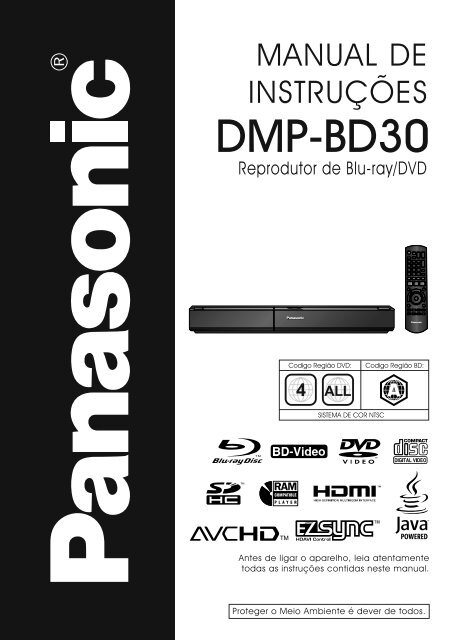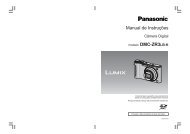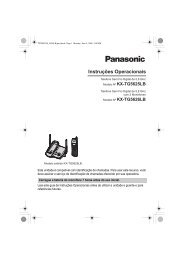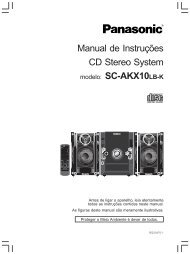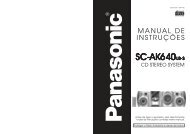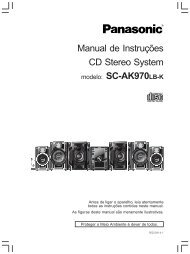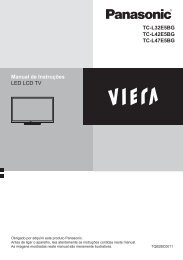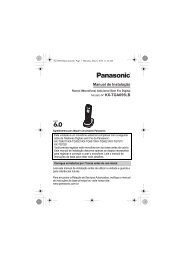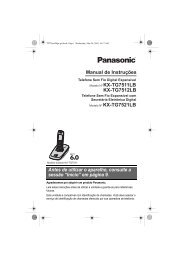DMP-BD30PU.pdf - Panasonic
DMP-BD30PU.pdf - Panasonic
DMP-BD30PU.pdf - Panasonic
Create successful ePaper yourself
Turn your PDF publications into a flip-book with our unique Google optimized e-Paper software.
MANUAL DE<br />
INSTRUÇÕES<br />
<strong>DMP</strong>-BD30<br />
Reprodutor de Blu-ray/DVD<br />
Codigo Região DVD:<br />
Codigo Região BD:<br />
4 ALL<br />
SISTEMA DE COR NTSC<br />
Antes de ligar o aparelho, leia atentamente<br />
todas as instruções contidas neste manual.<br />
Proteger o Meio Ambiente é dever de todos.
Iniciando ►► INSTRUÇÕES IMPORTANTES DE SEGURANÇA<br />
INSTRUÇÕES IMPORTANTES DE SEGURANÇA<br />
Leia estas instruções de operação cuidadosamente antes de utilizar este produto. Siga as instruções indicadas no equipamento e as instruções de segurança<br />
aplicáveis listadas abaixo. Guarde estas instruções de operação para futura referência.<br />
1) Leia estas instruções.<br />
2) Guarde estas instruções.<br />
3) Tenha em mente todas as advertências.<br />
4) Siga todas as instruções.<br />
5) Não utilize este produto perto da água.<br />
6) Limpe somente com um pano seco.<br />
7) Não bloqueie quaisquer aberturas de ventilação. Instale de acordo com as<br />
instruções do fabricante.<br />
8) Não instale este equipamento próximo de quaisquer fontes de calor como<br />
radiadores, registros de ar quente, fornos, ou quaisquer outros aparelhos<br />
(inclusive amplificadores) que gerem calor.<br />
9) Não anule as propriedades de segurança do plugue do tipo polarizado ou<br />
aterrado. Um plugue polarizado possui duas lâminas, uma mais larga que<br />
a outra. Um plugue do tipo aterrado possui duas lâminas e um terceiro<br />
pino de aterramento. A lâmina ampla ou o terceiro pino são fornecidos<br />
para sua segurança. Se o plugue incorporado não se encaixar em sua<br />
tomada de força, consulte um eletricista para substituir a sua tomada<br />
obsoleta.<br />
10) Não permita que o cabo de força seja pisado ou que sofra fique preso nos<br />
plugues, tomadas de conveniência, e tenha uma especial atenção ao<br />
ponto onde ele sai do aparelho.<br />
11) Utilize somente acessórios/conexões especificados pelo fabricante.<br />
12) Utilize este produto somente com um carrinho,<br />
suporte, tripé ou mesa especificados pelo<br />
fabricante, ou vendidos com o equipamento.<br />
Quando um carrinho for utilizado, tenha cuidado<br />
quando mover a combinação<br />
equipamento/carrinho para evitar danos<br />
ocasionados por quedas.<br />
13) Desconecte o equipamento da tomada durante tempestades com raios ou<br />
quando não forem utilizados por longos períodos de tempo.<br />
14) Para reparos refira-se somente à Assistência Técnica Autorizada da<br />
<strong>Panasonic</strong>. Reparos são necessários quando este equipamento for<br />
danificado de qualquer forma, como quando um cabo de força ou plugue<br />
fornecido for danificado, algum tipo de líquido tiver respingado ou objetos<br />
tiverem caído dentro do equipamento, o equipamento tiver sido exposto à<br />
chuva ou umidade, não operar normalmente, ou tiver sofrido uma queda.<br />
ADVERTÊNCIA:<br />
PARA REDUZIR O RISCO DE INCÊNDIO, CHOQUE ELÉTRICO OU<br />
DANOS AO PRODUTO,<br />
• NÃO EXPONHA ESTE EQUIPAMENTO A CHUVA, UMIDADE,<br />
GOTEJAMENTO OU RESPINGOS E QUE NENHUM OBJETO<br />
CONTENDO LÍQUIDO, TAIS COMO VASOS, SEJAM<br />
COLOCADOS SOBRE O EQUIPAMENTO.<br />
• UTILIZE SOMENTE OS ACESSÓRIOS RECOMENDADOS.<br />
• NÃO REMOVA A TAMPA (OU TRASEIRA); NÃO HÁ PEÇAS<br />
QUE POSSAM SER REPARADAS PELO USUÁRIO. DEIXE OS<br />
REPAROS A CARGO DA ASSISTÊNCIA TÉCNICA<br />
AUTORIZADA PANASONIC.<br />
CUIDADO!<br />
NÃO INSTALE NEM COLOQUE ESTE EQUIPAMENTO EM UMA<br />
ESTANTE DE LIVROS, GABINETE FECHADO OU EM OUTRO<br />
ESPAÇO CONFINADO. ASSEGURE-SE DE QUE ESTE<br />
EQUIPAMENTO SEJA BEM VENTILADO. PARA EVITAR RISCO<br />
DE CHOQUE ELÉTRICO OU FOGO DEVIDO AO<br />
SUPERAQUECIMENTO, CERTIFIQUE-SE DE QUE CORTINAS E<br />
QUAISQUER OUTROS MATERIAIS NÃO OBSTRUAM AS<br />
ABERTURAS DE VENTILAÇÃO.<br />
CUIDADO!<br />
ESTE PRODUTO UTILIZA UM LASER.<br />
O USO DOS CONTROLES OU AJUSTES DE PROCEDIMENTOS<br />
OUTROS QUE AQUELES ESPECIFICADOS PODE RESULTAR EM<br />
EXPOSIÇÃO À RADIAÇÃO PREJUDICIAL.<br />
NÃO ABRA TAMPAS E NÃO TENTE CONSERTAR O<br />
EQUIPAMENTO VOCÊ MESMO. REFIRA-SE SOMENTE AO<br />
PESSOAL DA ASSISTÊNCIA TÉCNICA QUALIFICADA<br />
PANASONIC.<br />
CUIDADO<br />
Há risco de explosão se a bateria for substituída incorretamente.<br />
Substitua-a somente por uma bateria do mesmo tipo ou equivalente<br />
recomendada pelo fabricante. Descarte as baterias esgotadas de<br />
acordo com as instruções do fabricante.<br />
A tomada de força deve estar instalada próximo ao equipamento e<br />
ser de fácil acesso. O plugue principal do cabo de força deve ser de<br />
fácil e rápido acesso em caso de necessidade. Para desconectar<br />
completamente este equipamento da corrente principal, desconecte o<br />
plugue do cabo de força da tomada AC.<br />
CUIDADO<br />
RISCO DE CHOQUE<br />
ELÉTRICO<br />
NÃO ABRA<br />
AVISO: PARA REDUZIR O RISCO DE CHOQUES ELÉTRICOS,<br />
NÃO REMOVA A TAMPA SUPERIOR (OU TRASEIRA). NÃO<br />
HÁ PEÇAS QUE POSSAM SER REPARADAS PELO<br />
USUÁRIO. SOLICITE REPAROS JUNTO À ASSISTÊNCIA<br />
TÉCNICA AUTORIZADA DA PANASONIC.<br />
O símbolo do raio com a ponta de flecha, dentro de um<br />
triângulo eqüilátero destina-se a chamar a atenção do<br />
usuário para a presença de “tensão perigosa” não isolada<br />
dentro da caixa do produto, que pode ser de magnitude<br />
suficiente para se constituir em risco de choques elétricos<br />
às pessoas.<br />
O símbolo do ponto de exclamação dentro de um<br />
triângulo eqüilátero tem a função de chamar a atenção do<br />
usuário para a presença de importantes instruções de<br />
manutenção e reparos no livreto que acompanha o<br />
equipamento.<br />
(dentro do produto)<br />
2
Índice<br />
Iniciando<br />
INSTRUÇÕES IMPORTANTES DE SEGURANÇA ........................... 2<br />
Informações sobre Acessórios........................................................ 3<br />
Informações sobre Discos e Cartões.............................................. 4<br />
Conexão ............................................................................................. 6<br />
Guia de Referência do Controle Remoto ........................................ 9<br />
Ajuste Fácil ...................................................................................... 10<br />
Ajuste da operação da TV e do amplificador/receiver................. 10<br />
Reprodução<br />
Reprodução básica (Reprodução do conteúdo de vídeo) .......... 11<br />
Tipos diferentes de reprodução para BD-Video........................... 13<br />
Reprodução por capítulo................................................................ 14<br />
Reprodução de imagens estáticas ................................................ 14<br />
Reprodução de músicas................................................................. 16<br />
Exibição do menu FUNCTIONS (FUNÇÕES) ................................ 16<br />
Operações vinculadas à TV (EZ Sync TM "HDAVI Control TM" ) ...... 17<br />
Iniciando ►► Índice / Informações sobre Acessórios<br />
Ajustes<br />
Troca dos ajustes com o menu On-Screen<br />
(Em Tela) .......................................................................................... 18<br />
Troca dos ajustes do equipamento............................................... 20<br />
Referência<br />
Dúvidas mais freqüentes................................................................ 24<br />
Guia de Solução de Problemas ..................................................... 24<br />
Mensagens....................................................................................... 27<br />
Manipulação de Discos e Cartões ................................................. 27<br />
Manutenção ..................................................................................... 27<br />
Especificações ................................................................................ 28<br />
Glossário.......................................................................................... 29<br />
Informações sobre Acessórios<br />
Por favor, verifique e identifique os acessórios fornecidos.<br />
1 Controle Remoto 1 Cabo de áudio/vídeo 2 Pilhas<br />
para o controle remoto<br />
1 Cabo de força AC<br />
• Para utilização somente com este<br />
equipamento. Não utilize o cabo<br />
de força com outro equipamento.<br />
Não utilize cabos de força de<br />
outros aparelhos neste<br />
equipamento.<br />
Utilização do Controle Remoto<br />
Pilhas<br />
Insira as pilhas de forma que as polaridades<br />
(+ e -) combinem com as do controle remoto.<br />
Quando fechar a tampa, insira-a primeiro<br />
pelo lado – (menos).<br />
• Não tente recarregar pilhas alcalinas ou de<br />
manganês.<br />
• Não utilize pilhas se a cobertura protetora<br />
estiver descascada.<br />
A manipulação inadequada das pilhas pode<br />
causar vazamento do eletrólito, o que pode<br />
danificar itens que entrarem em contato com<br />
o fluido e pode ainda causar fogo.<br />
Remova as pilhas se o controle remoto não<br />
for utilizado durante um longo período de<br />
tempo. Armazene em um local frio e escuro.<br />
Utilização<br />
Sensor de sinal do controle remoto<br />
• Não utilize baterias do tipo recarregáveis.<br />
• As pilhas não devem ser expostas a calor<br />
excessivo como, por exemplo, luz solar<br />
direta, fogo ou fontes similares.<br />
• Não misture pilhas usadas e novas.<br />
• Não utilize tipos diferentes de pilhas ao<br />
mesmo tempo.<br />
• Não aqueça ou exponha as pilhas ao fogo.<br />
• Não descarte as pilhas usadas<br />
aleatoriamente ou aplique curto-circuito.<br />
7 m diretamente na parte frontal<br />
da unidade.<br />
Se não for possível operar este equipamento<br />
ou outro equipamento utilizando o mesmo<br />
controle remoto após trocar as pilhas, por<br />
favor, reinisira os códigos ( 10, 26).<br />
3
Iniciando ►► Informações sobre Discos e Cartões<br />
Informações sobre Discos e Cartões<br />
Discos alojados em cartuchos<br />
Esta tabela apresenta tipos diferentes de discos que podem ser utilizados, incluindo também os logotipos padrão do setor que deverão constar<br />
nos discos e/ou embalagem.<br />
Tipo de mídia /<br />
Logotipo<br />
Características<br />
Discos de música e de<br />
imagens em movimento<br />
(vídeos) de Alta Definição<br />
(HD)<br />
Indicado como<br />
Tipo de mídia /<br />
Logotipo<br />
Características<br />
Discos de música e de imagens<br />
em movimento (vídeos) de Alta<br />
Definição (HD)<br />
Indicado<br />
como<br />
CDs que contêm áudio e música<br />
• A operação e a qualidade do<br />
som de CDs que não são<br />
compatíveis com as<br />
especificações CD-DA (CDs<br />
com controle de cópia, etc.)<br />
não podem ser asseguradas.<br />
Discos Gravados<br />
Esta tabela apresenta os diferentes tipos de discos gravados em gravadores de DVD, câmeras DVD-Video, PCs, etc. que podem ser utilizados.<br />
(Finalizado): Esta identificação significa que o disco deve ser finalizado com o gravador de DVD, etc. antes de reproduzi-lo.<br />
Tipo de mídia /<br />
Logotipo<br />
Para detalhes sobre o processo de finalização, consulte as instruções de operação do equipamento utilizado.<br />
Indicado Tipo de mídia /<br />
Características<br />
Características<br />
como<br />
Logotipo<br />
• Versão 3 do Formato de<br />
Gravação BD-RE<br />
• Formato JPEG<br />
• Versão 2 do Formato de<br />
Gravação BD-R<br />
• Formato DVD-Video<br />
• Versão 1.2 do Formato<br />
de Gravação DVD-<br />
Video<br />
• Formato AVCHD<br />
Indicado<br />
como<br />
• Versão 1.1 do Formato<br />
de Gravação DVD<br />
Video<br />
• Formato JPEG<br />
• Formato AVCHD<br />
• Formato DVD-Video<br />
• Versão 1.1 do Formato<br />
de Gravação DVD<br />
Video<br />
• Formato AVCHD<br />
• Formato +VR (Gravação<br />
de Vídeo +R/+RW)<br />
• Formato AVCHD<br />
• Formato CD-DA<br />
• Formato MP3<br />
• Formato JPEG<br />
• Talvez não seja possível reproduzir os discos mencionados acima<br />
em alguns casos devido ao tipo de disco, condições de gravação,<br />
método de gravação e da forma com que os arquivos foram<br />
criados.<br />
• Quando um disco gravado no formato AVCHD estiver sendo<br />
reproduzido, o vídeo poderá ser pausado durante alguns segundos<br />
nas partes que apresentarem divisões, devido a operações de<br />
apagamento ou edição.<br />
Cartões SD<br />
Esta tabela mostra os diferentes tipos de cartões gravados com uma Câmera de Vídeo de Alta Definição <strong>Panasonic</strong> ou PCs, etc. que possam<br />
ter sido utilizados.<br />
4<br />
Tipo de mídia<br />
Cartão de Memória SD*<br />
(de 8 MB a 2 GB)<br />
Cartão de Memória SDHC<br />
(de 4 GB a 16 GB)<br />
Formatos<br />
• Formato JPEG<br />
• Formato AVCHD<br />
Indicado<br />
como<br />
* Incluindo MiniSD Card e MicroSD Card<br />
• Ao utilizar cartões SD de 4 GB a 16 GB, somente cartões SD que<br />
contenham o logotipo SDHC podem ser utilizados.<br />
• Esta unidade é compatível com Cartões de Memória SD que<br />
atendam às Especificações SD Card nos formatos FAT 12 e<br />
FAT 16, bem como os Cartões de Memória SDHC no formato FAT<br />
32.<br />
• Nestas instruções de operação, os cartões indicados na tabela<br />
( acima) são indicados como cartões SD.<br />
• Um Cartão miniSD e um Cartão microSD devem ser<br />
utilizados com o adaptador acoplado que é fornecido<br />
com o cartão.<br />
• A memória disponível é levemente inferior à capacidade<br />
indicada do cartão.<br />
• Se o cartão SD for formatado em um PC, talvez não<br />
seja possível utilizá-lo nesta unidade.<br />
• Recomenda-se utilizar um cartão SD <strong>Panasonic</strong>.<br />
• Mantenha o Cartão de Memória fora do alcance das crianças para<br />
prevenir que seja engolido.<br />
• Quando um cartão gravado no formato AVCHD for reproduzido, o<br />
vídeo poderá ser pausado durante alguns segundos nas partes que<br />
apresentarem divisões, devido a operações de apagamento ou<br />
edição.<br />
• Ajuste a chave de proteção contra gravação para a posição "LOCK"<br />
para proteger o conteúdo gravado contra apagamento acidental.
Iniciando ►► Informações sobre Discos e Cartões<br />
Sobre BD-Video<br />
• Usufrua de funções como Final Standard Profile (Perfil Padrão Final) ( 13), como, por exemplo, picture-in-picture. As várias funções<br />
diferem dependendo do disco.<br />
• Ao reproduzir dois discos BD-Video, uma vez que a reprodução do primeiro disco seja finalizada, a tela do menu poderá continuar sendo<br />
exibida mesmo que o disco seja ejetado.<br />
• Para informações sobre áudio de alta especificação (7.1ch) de BD-Video como, por exemplo, Dolby Digital Plus, Dolby TrueHD,<br />
Áudio de Alta Resolução DTS-HD e DTS-HD Master Audio verifique a página ( 21)<br />
- podem ser reproduzidos no formato original somente quando o equipamento for conectado a um amplificador/receiver compatível<br />
contendo um terminal HDMI AV OUT ( 7) e quando "BD-Video Secondary Audio" for ajustado para "Off" e "Bitstream" for selecionado em<br />
cada formato.<br />
- serão transmitidos somente como fluxo de bits Dolby Digital quando "BD-Video Secondary Audio" for ajustado para "On" mesmo quando<br />
este equipamento for conectado utilizando o terminal HDMI AV OUT.<br />
- serão transmitidos somente como fluxo de bits Dolby Digital ou DTS (dependendo do formato original) quando a unidade for conectada<br />
utilizando o terminal DIGITAL AUDIO.<br />
Nota sobre a utilização de um DualDisc<br />
O lado do conteúdo de áudio digital de um DualDisc não atende as especificações técnicas do formato Compact Disc Digital Audio (CD-DA),<br />
portanto a sua reprodução não é possível.<br />
Dicas para a criação de arquivos MP3/JPEG<br />
Formato do MP3<br />
JPEG<br />
arquivo<br />
Mídias que<br />
podem ser<br />
reproduzidas<br />
CD-R/RW* 1<br />
CD-R/RW* 1 , DVD-RAM* 2 , BD-RE* 3 , Cartão SD<br />
Extensão Os arquivos devem ter a extensão ".mp3" ou ".MP3". Os arquivos devem ter a extensão ".jpg" ou ".JPG"<br />
Resolução da<br />
Imagem<br />
- Entre 34x34 e 5120x3840 pixels<br />
(Subamostragem de 4:2:2 ou 4:2:0)<br />
Taxas de bits 32 kbps a 320 kbps -<br />
Freqüência de 44,1 kHz/48 kHz -<br />
amostragem<br />
Referência • Identificações ID3: versões 1, 2.2, 2.3, 2.4<br />
• ID3 é uma identificação incorporada às faixas MP3 para<br />
fornecer as respectivas informações sobre a faixa.<br />
Este equipamento suporta as versões indicadas acima,<br />
porém somente títulos e nomes de artistas podem ser<br />
exibidos.<br />
• Se houver uma grande quantidade de dados de imagens<br />
estáticas, etc. dentro de um arquivo MP3, a reprodução<br />
talvez não seja possível.<br />
• MOTION JPEG: não suportado<br />
• Cartão SD: DCF* 4 em conformidade com JPEG<br />
(Regra de Projeto para Sistemas de Arquivos de<br />
Câmeras)<br />
Tempo de adequação ao formato: aproximadamente<br />
2 segundos (7M pixels)<br />
• O alfabeto inglês e os numerais arábicos serão exibidos corretamente. Outros caracteres poderão não ser exibidos<br />
corretamente.<br />
• A ordem de exibição neste equipamento difere da forma exibida em um computador.<br />
• Dependendo de como o disco for criado (software de gravação), os arquivos (faixas) e pastas (grupos) talvez não<br />
sejam reproduzidos na ordem em que foram numerados.<br />
• Este equipamento não é compatível com o formato de gravação em pacote.<br />
• Dependendo das condições de gravação, o disco poderá não ser reproduzido.<br />
• A operação poderá levar algum tempo para que seja completada quando houver diversos arquivos e/ou pastas<br />
(grupos) e talvez alguns arquivos não possam ser exibidos ou até mesmo reproduzidos.<br />
*1 ISO9660 nível 1 ou 2 (exceto para formatos estendidos), Joliet<br />
Este equipamento é compatível com sessões múltiplas.<br />
Este equipamento não é compatível com a gravação em pacote.<br />
*2 Os discos devem estar em conformidade com UDF 2.0.<br />
*3 Os discos devem estar em conformidade com UDF 2.5.<br />
*4 Design rule for Camera File system (Regra de Projeto para sistema de Arquivos de Câmera): Padrão unificado estabelecido pela JEITA<br />
(Japan Electronics and Information Technology Industries Association).<br />
Estruturas das pastas MP3 e imagens estáticas (JPEG)<br />
Pode-se reproduzir arquivos MP3 e imagens estáticas (JPEG) com este equipamento criando<br />
pastas no disco como indicado ( direita).<br />
• A estrutura de pastas criada em um DVD-RAM, BD-RE ou um cartão SD não será exibida.<br />
Pastas e arquivos MP3 no CD-R/RW<br />
Prefixo com números de 3 dígitos na ordem desejada de reprodução.<br />
Imagens estáticas (JPEG) no CD-R/RW<br />
Os arquivos gravados em uma pasta são exibidos na ordem em que foram atualizados ou<br />
capturados.<br />
Quando as pastas de nível superior forem pastas "DCIM", estas serão exibidas na árvore<br />
primeiramente.<br />
Discos que não podem ser reproduzidos<br />
• BD-RE com cartucho<br />
• DVD-RAM de 2,6 GB e 5,2 GB<br />
• DVD-R de 3,95 GB e 4,7 GB para Autoração<br />
• DVD-RAM que não possa ser removido do seu cartucho<br />
• DVD-RW Versão 1.0<br />
• +R 8 cm (3"), DVD-ROM, CD-ROM, CDV, SACD, Photo CD,<br />
MV-Disc e PD<br />
Exemplo:<br />
Raiz<br />
Ordem de Reprodução<br />
Pasta 002<br />
Pasta 003<br />
004 Pasta<br />
• DVD-Audio<br />
• Video CD e SVCD<br />
• Discos WMA<br />
• Discos DivX<br />
• Discos PAL<br />
• HD DVD<br />
• Discos BD-Video gravados à velocidade de 50 quadros por segundo.<br />
• Outros discos que não sejam especificamente suportados.<br />
5
Iniciando ►► Conexão<br />
Conexão<br />
De acordo com a lista abaixo, por favor, escolha o método de conexão que melhor se adequar ao ambiente de visualização da sua TV.<br />
• Se este equipamento for conectado a uma TV utilizando um cabo de Áudio/Vídeo fornecido <br />
• Se este equipamento for conectado a uma TV compatível com HDMI ( 29, Glossário) <br />
• Se este equipamento for conectado a uma TV compatível com HDMI e a um amplificador/receiver para usufruir de um som surround ( 7)<br />
• Para ouros métodos de conexão, por favor, veja as páginas 7 e 8.<br />
• Não coloque o equipamento sobre amplificadores ou equipamentos que possam se aquecer. O calor pode danificar o equipamento.<br />
• Não conecte este equipamento através de um videocassete. Devido à proteção contra cópia, as imagens poderão não ser exibidas<br />
corretamente.<br />
• Desligue todos os equipamentos antes de qualquer conexão e leia as instruções de operação apropriadas.<br />
Economia de Energia<br />
Este equipamento consome uma pequena quantidade de corrente mesmo quando está desligado (menos que 1 W). Para economizar energia<br />
quando o equipamento não for utilizado durante um longo período de tempo, desconecte-o da tomada de força AC.<br />
Por favor, utilize cabos HIGH SPEED HDMI que possuam o logotipo HDMI (conforme indicado na capa).<br />
Conexões Básicas<br />
Conexão a uma TV com um cabo de Áudio/Vídeo<br />
Parte traseira da<br />
unidade<br />
Ventoinha de<br />
resfriamento<br />
Cabo de Áudio/Vídeo<br />
(fornecido)<br />
Cabo de força AC (fornecido)<br />
Conecte somente depois<br />
que todas as conexões tiverem sido<br />
finalizadas.<br />
A uma tomada de força AC<br />
(120V AC, 60 Hz)<br />
Conexão a uma TV compatível com HDMI<br />
Pode-se reproduzir vídeo e áudio digital de alta qualidade.<br />
Ventoinha de resfriamento<br />
Parte traseira<br />
HDMI IN (Entrada HDMI)<br />
Cabo HDMI<br />
HDMI AV OUT<br />
(Saída AV HDMI)<br />
Cabo de força AC (fornecido)<br />
Conecte somente depois que todas as<br />
conexões tiverem sido finalizadas.<br />
A uma tomada de força AC<br />
(120V AC, 60 Hz)<br />
TV<br />
TV compatível<br />
com HDMI<br />
AUDIO/ VIDEO IN<br />
(Entrada de<br />
Áudio/Vídeo)<br />
VIDEO OUT<br />
(Saída de Vídeo)<br />
AUDIO OUT (Saída de Áudio)<br />
de 2 canais *<br />
NOTA<br />
DICAS<br />
NOTA<br />
DICAS<br />
• Sempre conecte terminais da<br />
mesma cor.<br />
• O vídeo de alta definição não<br />
pode ser transmitido com esta<br />
conexão.<br />
Utilize a conexão , ou<br />
( 7) para vídeo de alta<br />
definição.<br />
* Utilizando cabos de áudio,<br />
conecte os terminais AUDIO<br />
OUT aos terminais de entrada<br />
de áudio de 2 canais de um<br />
amplificador/receiver analógico<br />
ou componente do sistema<br />
para usufruir de um som<br />
estéreo.<br />
Para melhorar a qualidade da<br />
imagem<br />
• Utilize as conexões ou<br />
( 7).<br />
Para ouvir sons até mais ricos<br />
• Utilize as conexões ou<br />
( 8). (Desconecte os plugues<br />
vermelho e branco.)<br />
AJUSTES NECESSÁRIOS<br />
• "HDMI Video Mode" (Modo de<br />
Vídeo HDMI) e "HDMI Audio<br />
Output" (Saída de Áudio<br />
HDMI): "On" (Ativados) ( 22)<br />
Para ouvir sons ainda mais<br />
potentes<br />
• Utilize as conexões ou<br />
( 8) adicionalmente.<br />
Neste caso, ajuste "HDMI<br />
Video Mode" para "On" e<br />
"HDMI Audio Output" para<br />
"Off" (Desativado) ( 22).<br />
Com esta conexão, pode-se<br />
utilizar o Controle EZ Sync<br />
HDAVI ( 17).<br />
6
Iniciando ►► Conexão<br />
Conexão a uma TV compatível com HDMI e a um amplificador/receiver compatível com HDMI<br />
Ao conectar a um amplificador/receiver compatível, pode-se usufruir do som surround gravado com Dolby Digital Plus, Dolby TrueHD ou<br />
DTS-HD.<br />
Cabo de força AC<br />
(fornecido)<br />
Caixas acústicas multi-canais<br />
Conecte somente depois que<br />
todas as conexões tiverem<br />
sido finalizadas.<br />
HDMI IN<br />
(Entrada HDMI)<br />
Parte traseira do<br />
equipamento<br />
Amplificador/receiver<br />
compatível com HDMI<br />
Cabo HDMI<br />
TV compatível<br />
com HDMI<br />
HDMI OUT(Saída HDMI)<br />
HDMI IN<br />
(Entrada HDMI)<br />
NOTA<br />
DICAS<br />
AJUSTES NECESSÁRIOS<br />
• "HDMI Video Mode" e "HDMI Audio Output":<br />
"On" ( 22).<br />
• "Speaker" (Caixas acústicas): "Multi Channel"<br />
(Multicanais) ( 22)<br />
• "Digital Audio Output" (Saída de Áudio Digital):<br />
dependendo do amplificador/receiver<br />
conectado ( 21)<br />
Com esta conexão, pode-se utilizar o Controle<br />
EZ Sync HDAVI ( 17).<br />
HDMI AV OUT<br />
(Saída AV HDMI)<br />
Ventoinha de resfriamento<br />
A uma tomada de força AC<br />
(120V AC, 60 Hz)<br />
Métodos de Conexão para a utilização de outros terminais de vídeo<br />
Com S. VIDEO OUT (SAÍDA S VIDEO)<br />
O terminal S VIDEO OUT obtém uma imagem mais vívida do que o terminal VIDEO OUT.<br />
Cabo S.Video<br />
Parte traseira da unidade<br />
TV<br />
Cabo de Áudio /<br />
Vídeo (fornecido)<br />
NOTA<br />
• O vídeo de alta definição não pode ser<br />
transmitido com esta conexão. Utilize a<br />
conexão ( 6) ou ou para transmitir<br />
vídeo de alta definição.<br />
• Desconecte o plugue amarelo do cabo de<br />
Áudio/Vídeo.<br />
• A qualidade real do vídeo irá depender da TV.<br />
Com COMPONENT VIDEO OUT (SAÍDA PARA VÍDEO COMPONENTE)<br />
Pode-se usufruir de imagens de alta definição conectando este equipamento a terminais de vídeo componente que suportem os sinais<br />
720p (750p) e 1080i (1125i).<br />
Cabo do Componente de<br />
Vídeo<br />
Parte traseira da unidade<br />
TV<br />
Cabo de Áudio/Vídeo<br />
(fornecido)<br />
NOTA<br />
DICAS<br />
• Sempre conecte terminais da mesma cor.<br />
• Desconecte o plugue amarelo do cabo de<br />
Áudio/Vídeo.<br />
• Ajuste "Black Level Control" (Controle do Nível<br />
de Preto) para "Darker" (Mais Escuro). ( 20)<br />
• Alguns discos proíbem a transmissão de vídeo<br />
de alta definição dos terminais COMPONENT<br />
VIDEO OUT. Neste caso, a resolução de vídeo<br />
será convertida para 480p.<br />
Para usufruir do vídeo de alta definição /<br />
progressivo<br />
• Conecte a uma TV compatível com 480p ou<br />
um ajuste mais alto.<br />
• Ajuste "Component Video Resolution"<br />
(Resolução do Terminal Vídeo Componente) a<br />
"480p", "720p" ou "1080i". ( 22)<br />
• Ajuste "HDMI Video Mode" (Modo Vídeo<br />
HDMI) para "Off" (Desativado). ( 22). Caso<br />
contrário, o vídeo será transmitido como 480i.<br />
7
Iniciando ►► Conexão<br />
Conexão a um amplificador/receiver (exceto a conexão HDMI)<br />
Com 5.1ch AUDIO OUT (SAÍDA DE ÁUDIO DE 5.1 canais)<br />
Ao conectar este equipamento a um amplificador/receiver compatível utilizando os terminais 5.1ch AUDIO OUT pode-se ouvir o som<br />
surround.<br />
Parte traseira da unidade<br />
Caixas acústicas multi-canais<br />
Conecte os cabos<br />
de Áudio aos<br />
terminais<br />
correspondentes<br />
das caixas acústicas<br />
conectadas.<br />
Amplificador/receiver com<br />
5.1ch AUDIO IN<br />
NOTA<br />
AJUSTES NECESSÁRIOS<br />
• "Speaker" (Caixas acústicas):<br />
"Multi Channel" (Multi-canais)<br />
( 22)<br />
• Discos de 7.1 canais são<br />
mixados para áudio de 5.1<br />
canais.<br />
Somente quando este<br />
equipamento for conectado a<br />
uma TV compatível com HDMI<br />
( 6, )<br />
• "HDMI Audio Output" (Saída<br />
de Áudio HDMI): "Off"<br />
(Desativada) ( 22) (Caso<br />
contrário, o som será<br />
transmitido a partir da TV.)<br />
• Dependendo de como o disco<br />
tenha sido gravado, o áudio<br />
poderá não ser transmitido<br />
adequadamente com o<br />
número de canais desejado.<br />
Conexões dos cabos<br />
Caixas acústicas frontais (L/R)<br />
Caixas acústicas surround (L/R)<br />
Caixa acústica central<br />
Subwoofer<br />
L/R = Esquerda / Direita<br />
Com DIGITAL AUDIO OUT (SAÍDA DE ÁUDIO DIGITAL)<br />
Pode-se ouvir o som surround quando este equipamento for conectado a um amplificador/receiver utilizando o terminal COAXIAL ou<br />
OPTICAL.<br />
Com COAXIAL<br />
Parte traseira da<br />
unidade<br />
Cabo coaxial<br />
NOTA<br />
AJUSTES NECESSÁRIOS<br />
• "Digital Audio Output" (Saída de Áudio<br />
Digital): Dependendo do<br />
amplificador/receiver conectado<br />
( 21).<br />
Amplificador/receiver com um<br />
decodificador incorporado ou<br />
uma combinação decodificadoramplificador/receiver<br />
Quando este equipamento for<br />
conectado a uma TV compatível com<br />
HDMI ( 6, )<br />
• "HDMI Audio Output" (Saída do Áudio<br />
HDMI): "Off" (Desativada) ( 22).<br />
(Caso contrário, o som poderá não<br />
ser transmitido com os ajustes<br />
desejados).<br />
Com OPTICAL<br />
Cabo de áudio digital<br />
óptico<br />
Parte traseira da unidade<br />
Amplificador/receiver com um<br />
decodificador incorporado ou<br />
uma combinação de<br />
decodificadoramplificador/receiver<br />
8
Iniciando ►► Guia de Referência de Controle<br />
Guia de Referência do Controle Remoto<br />
Liga e desliga o equipamento ( 10).<br />
Teclas de Operação da TV<br />
Pode-se operar a TV através do controle remoto deste<br />
equipamento.<br />
[ TV POWER]: Liga e desliga a TV<br />
[TV/VIDEO]: Troca o canal de entrada<br />
[/\ \/ CH]: Seleciona o canal<br />
[+ - VOL}: Ajusta o volume<br />
Abre ou fecha a bandeja do disco ( 11)<br />
Teclas numéricas<br />
Seleciona números de títulos, etc. / Insere números ( 12)<br />
Cancela<br />
Teclas de controle da reprodução básica ( 11, 12)<br />
Exibe mensagens de status ( 12)<br />
Exibe o menu Pop-up ( 13)<br />
Exibe o menu Principal / Direct Navigator (Navegador Direto)<br />
( 11<br />
Exibe o menu secundário ( 14)<br />
Estas teclas são utilizadas ao realizar operações em um disco<br />
BD-Video que inclua aplicativos Java TM (BD-J). Para maiores<br />
informações sobre a operação deste tipo de disco, por favor, leia<br />
as instruções que acompanham o disco.<br />
As teclas [A] e [B] são também utilizadas com as telas "Title<br />
View" (Visualizar Título) e "Album View" (Visualizar Álbum)<br />
( 14).<br />
Exibe o menu Setup (Configuração) ( 20)<br />
Ativa/desativa o Vídeo Secundário (Picture-in-picture) ( 13)<br />
Transmite o sinal de controle remoto<br />
Teclas de operação do receiver ( 10)<br />
Pode-se operar um amplificador/receiver através do controle<br />
remoto da unidade.<br />
[+ - VOL]: Ajusta o volume<br />
[MUTING]: Silencia o som<br />
Reproduz o áudio mais natural ( 12)<br />
Seleciona o áudio ( 12)<br />
Exibe o menu FUNCTIONS ( 16)<br />
Seleção/OK (Confirmação), Quadro-a-quadro ( 12)<br />
Exibe o menu On-screen (Exibição de Informações na Tela)<br />
( 18)<br />
Retorna à tela anterior<br />
Seleciona o drive do disco ou o drive para cartão SD ( 11)<br />
Ativa/desativa o Áudio Secundário ( 13)<br />
CUIDADO<br />
Não coloque objetos à frente do equipamento. A bandeja do disco<br />
poderá colidir com tais objetos quando aberta e isto poderá causar<br />
ferimentos.<br />
Puxe para girar o painel<br />
frontal para baixo.<br />
Botão POWER (Alimentação) ( /I POWER) (10)<br />
Pressione para trocar o equipamento do modo ligado para o<br />
modo em espera ou vice-versa. No modo de espera, o<br />
equipamento continuará consumindo uma pequena quantidade<br />
de energia.<br />
Bandeja do disco ( 11)<br />
LED do cartão SD<br />
• É possível ajustar o LED para aceso/apagado. ( 21, Controle<br />
do LED do Cartão SD)<br />
Slot para cartão SD ( 14)<br />
Visor<br />
Indicador do disco<br />
Indicador do cartão SD<br />
O indicador pisca quando da leitura de dados de um disco ou cartão<br />
Search (Busca) / Slow-motion (Câmera Lenta) / Skip (Pulo)<br />
( 12)<br />
Search (Busca): Pressione e mantenha pressionado (Durante a<br />
reprodução)<br />
Slow-motion (Câmera lenta): Pressione e mantenha pressionado<br />
(Durante a pausa)<br />
Skip (Pulo): Pressione<br />
Abre ou fecha a bandeja de disco ( 11)<br />
Sensor do sinal do controle remoto ( 3)<br />
Stop (Parada) ( 12)<br />
Pause (Pausa) ( 12)<br />
Start Play (Iniciar Reprodução) ( 11)<br />
Terminais no painel traseiro ( 6-8)<br />
9
Iniciando ►► Ajuste Fácil / Ajuste da TV e operação do amplificador/receiver<br />
Ajuste Fácil<br />
Após a conexão do seu novo equipamento e após pressionar o botão POWER (ALIMENTAÇÃO), uma tela será exibida solicitando que os<br />
ajustes básicos sejam realizados.<br />
Preparação<br />
Ligue a TV e selecione a entrada de vídeo apropriada na TV.<br />
Pressione [ BD POWER].<br />
A tela de configuração será exibida.<br />
• Se este equipamento estiver conectado a uma TV<br />
<strong>Panasonic</strong> (VIERA) suportando HDAVI Control 2<br />
através de um cabo HDMI, as informações dos<br />
ajustes "Idioma Na Tela" e "Aspecto da TV" na TV<br />
serão capturadas a partir da TV.<br />
Siga as instruções na tela e faça os<br />
ajustes com as teclas<br />
[▲, ▼] e [OK].<br />
"On-screen Language" (Idioma da Tela), "TV Aspect"<br />
(Aspecto da TV) ( 21) são ajustados.<br />
DICAS<br />
• Pode-se realizar este ajuste a qualquer<br />
momento selecionando o item "Easy Setting"<br />
(Ajuste Fácil) no menu Setup (Configuração)<br />
( 20).<br />
• Pode-se também trocar estes ajustes<br />
individualmente. ( 21)<br />
Ajuste da operação da TV e do amplificador/receiver<br />
Pode-se operar a TV ou o amplificador/receiver utilizando o controle remoto deste equipamento.<br />
Aponte o controle remoto para a TV ou amplificador/receiver.<br />
Para TVs<br />
Insira o código de 4 dígitos com as teclas numéricas enquanto<br />
pressiona [ TV POWER].<br />
Para amplificadores/receivers<br />
Insira o código de 4 dígitos com as teclas numéricas enquanto<br />
pressiona [MUTING].<br />
Exemplo: 0001: [0] [0] [0] [1]<br />
Faça um teste ligando a TV ou ajustando o volume do<br />
amplificador/receiver.<br />
Marca Código da TV Marca Código da TV<br />
NOTA<br />
• Se a marca da sua TV ou amplificador/<br />
receiver possuir mais de um código listado,<br />
selecione um que permita a operação<br />
correta.<br />
• Se a marca da sua TV ou amplificador /<br />
receiver não estiver listada ou se o código<br />
listado atribuído a estes equipamentos não<br />
permitir o controle da sua TV ou<br />
amplificador/receiver, este controle remoto<br />
não é compatível. Utilize os controles<br />
remotos particulares de cada<br />
equipamento.<br />
• Quando o áudio for silenciado, pressione<br />
[MUTING] novamente.<br />
Código do Código do Receiver<br />
Marca<br />
Amplificador<br />
10
Reprodução ►► Reprodução Básica (Reprodução do conteúdo de vídeo)<br />
Reprodução Básica (Reprodução do conteúdo de vídeo)<br />
As instruções para operações são descritas de forma geral considerando a utilização do controle remoto.<br />
Preparação<br />
Ligue a TV e selecione a entrada de vídeo apropriada na TV.<br />
Pressione [ /I POWER] para ligar o equipamento.<br />
Pressione [ OPEN/CLOSE] para abrir a<br />
bandeja de disco e insira um disco.<br />
• Pressione o botão novamente para fechar a bandeja.<br />
Exemplo:<br />
• Carregue discos de dois lados de forma que a identificação do lado a ser<br />
reproduzido esteja voltada para cima.<br />
• DVD-RAM: Remova os discos de seus cartuchos antes de utilizar.<br />
A reprodução será iniciada.<br />
• Se um disco com dados em diferentes formatos de arquivo for inserido, o menu de<br />
seleção de arquivos será exibido. Pressione [▲, ▼] para selecionar o formato do<br />
arquivo desejado e pressione [OK].<br />
• Se a reprodução não for iniciada, pressione [►] (PLAY).<br />
exemplo:<br />
exemplo:<br />
• Se o menu for exibido, pressione [▲, ▼, ◄, ►] para selecionar o item e<br />
pressione [OK].<br />
• Se a tela de solicitação de uso das teclas coloridas for exibida, continue a operar<br />
com as teclas coloridas no controle remoto.<br />
NOTA<br />
DICAS<br />
DICAS<br />
• OS DISCOS CONTINUAM GIRANDO<br />
ENQUANTO OS MENUS SÃO<br />
EXIBIDOS. Pressione [•] quando<br />
finalizar a reprodução para proteger o<br />
motor da unidade, a sua TV e outros<br />
equipamentos.<br />
Para trocar os drives<br />
Pressione [BD/SD] para selecionar "BD"<br />
para reproduzir um disco.<br />
• Se um disco ou um cartão SD for<br />
inserido enquanto a unidade está<br />
parada, o drive será trocado<br />
automaticamente dependendo da<br />
mídia inserida.<br />
Para exibir os menus<br />
Pressione [TOP MENU/DIRECT<br />
NAVIGATOR].<br />
• Os produtores de discos podem<br />
controlar a maneira como os discos<br />
são reproduzidos. Portanto, nem<br />
sempre é possível controlar a<br />
reprodução como descrito nestas<br />
instruções de operação. Leia com<br />
atenção as instruções que<br />
acompanham o disco.<br />
• Pode-se reproduzir os dados no<br />
formato AVCHD gravados em um<br />
cartão SD.<br />
11
Reprodução ►► Reprodução Básica (Reprodução do conteúdo de vídeo)<br />
Outras operações durante a reprodução (Estas funções podem não operar dependendo do disco.)<br />
Parada<br />
A posição de parada será memorizada.<br />
Função de reinício da reprodução<br />
Pressione [►] (PLAY) para reiniciar a partir desta posição.<br />
• A posição do disco será cancelada se a bandeja do disco for<br />
aberta ou se a tecla [•] for pressionada várias vezes para exibir<br />
"STOP" no visor deste equipamento.<br />
Pausa<br />
• Pressione [ ] novamente ou [►] (PLAY) para reiniciar a<br />
reprodução.<br />
Busca / Câmera Lenta<br />
Pressione [◄, ►] para selecionar "Side cut" (Corte lateral) ou<br />
"Zoom".<br />
Normal: Saída normal<br />
Side cut: (Corte lateral) as faixas pretas nas laterais direita e esquerda da<br />
imagem 16:9 irão desaparecer e a imagem será ampliada. Por favor,<br />
observe que as laterais direita e esquerda da imagem serão cortadas<br />
quando a faixa preta não for exibida.<br />
Zoom: As faixas pretas nas partes superior e inferior da imagem 4:3 irão<br />
desaparecer e a imagem será ampliada. Por favor, note que as<br />
partes superior e inferior da imagem serão cortadas quando a faixa<br />
preta não for exibida.<br />
Mensagens de status<br />
As mensagens de status fornecem informações sobre o material<br />
sendo reproduzido. Cada vez que [STATUS] for pressionado, as<br />
informações exibidas serão trocadas.<br />
Exemplo: Tipo de disco Status da reprodução<br />
A velocidade será aumentada em até 5 passos.<br />
• Pressione [►] (PLAY) para reverter para a velocidade de<br />
reprodução normal.<br />
• Para alguns discos, a velocidade poderá não ser alterada.<br />
Busca<br />
Durante a reprodução, pressione [◄◄] ou [►►].<br />
• Pressione e mantenha pressionados os botões [|◄ ◄/◄◄] ou<br />
[►►|/►►] na unidade principal.<br />
• :<br />
O áudio será ouvido durante o primeiro nível da busca em avanço.<br />
• : A velocidade será fixada para um único passo.<br />
Câmera lenta<br />
Durante a pausa, pressione [◄◄] ou [►►].<br />
• Pressione e mantenha pressionados os botões [|◄ ◄/◄◄] ou<br />
[►►|/►►] na unidade principal.<br />
• : Somente na direção de avanço [►►].<br />
• : Se continuar durante aproximadamente 5 minutos, a<br />
reprodução em câmera lenta irá pausar automaticamente.<br />
Pular<br />
Pule para o título, capítulo ou faixa que deseja reproduzir.<br />
• Cada pressão aumenta o número de pulos.<br />
Início a partir de um item<br />
selecionado<br />
A reprodução será iniciada a partir do título ou capítulo selecionado.<br />
Por exemplo: 5: [0] [0] [5] Exemplo: 5: [0] [5]<br />
15: [0] [1] [5] 15: [1] [5]<br />
• Durante o modo de parada (a imagem à direita<br />
será exibida na tela), o título será determinado.<br />
Durante a reprodução, o capítulo será<br />
determinado.<br />
Quadro-a-quadro<br />
Durante a pausa, pressione [◄] () ou [►] ( ) ou<br />
[►] )<br />
Cada pressionamento irá exibir o próximo quadro.<br />
• Pressione e mantenha pressionado para trocar sucessivamente<br />
nos modos em avanço ou retrocesso.<br />
• Pressione [►] (PLAY] para retornar à reprodução em velocidade<br />
normal.<br />
• : Somente na direção de avanço [►] ( ).<br />
Aspecto da Tela<br />
Durante a reprodução barras serão exibidas na parte superior,<br />
inferior, esquerda e direita da tela. Pode-se ampliar a imagem para<br />
preencher a tela.<br />
Pressione [SUB MENU].<br />
Pressione [▲, ▼] para selecionar "Screen Aspect" e em seguida<br />
pressione [OK].<br />
12<br />
Nenhuma<br />
exibição<br />
T: Título PL: Lista de Reprodução<br />
C: Capítulo<br />
Os itens mudam dependendo do disco<br />
reproduzido.<br />
Tempo decorrido no título<br />
Posição atual<br />
Tempo total<br />
Dependendo do tipo do disco ou do status da reprodução, a<br />
tela poderá não ser exibida.<br />
Exemplo:<br />
Troca do áudio durante a reprodução<br />
English (Inglês) é selecionado<br />
Pode-se trocar o número do canal de áudio cada vez que a tecla for<br />
pressionada. Isto lhe permitirá trocar itens como o idioma da trilha<br />
sonora ( 18, Trilha sonora), etc.<br />
"AudioLR" é<br />
selecionado<br />
Gravação com uma reprodução de áudio mais<br />
natural<br />
(Discos gravados com a frequência de 48 kHz ou menos)<br />
Esta função gera sons mais naturais adicionando sinais de<br />
frequência superior, não gravados na faixa.<br />
Pressione [RE-MASTER] para selecionar "Remaster<br />
1", "Re-master 2" ou "Re-master 3".<br />
Selecione o ajuste desejado.<br />
Ajuste<br />
Ao reproduzir o som LPCM<br />
Tipo de música<br />
Outros tipos de som<br />
Nível do efeito<br />
Re-master 1 High tempo (Compasso alto) (por Light (Leve)<br />
exemplo, pop e rock)<br />
Re-master 2 Various tempos (Compassos variados) Medium (Médio)<br />
(por exemplo, jazz)<br />
Re-master 3 Low tempo (Compasso lento) (por Strong (Forte)<br />
exemplo, música clássica)<br />
Off Off (Desativado) Off<br />
• Esta função é efetiva para o áudio a partir do terminal HDMI ou o<br />
terminal DIGITAL AUDIO OUT somente quando "Digital Audio<br />
Output" for ajustada para "PCM". (Contudo, neste caso, o áudio<br />
será transmitidos como 2ch a partir do terminal DIGITAL AUDIO<br />
OUT).
Reprodução ►► Diferentes tipos de reprodução para BD-Video<br />
Diferentes tipos de reprodução para BD-Video<br />
Alguns discos permitem uma variedade de funções interativas além da operação de reprodução normal.<br />
Exibição do menu Pop-up<br />
O menu pop-up é uma função especial disponível em alguns discos BD-Video. Este menu pode ser diferente dependendo dos discos. Para o<br />
método de operação, leia as instruções de operação que acompanham o disco.<br />
Pressione [POP-UP MENU].<br />
Pressione [▲, ▼, ◄, ►] para selecionar<br />
o item e em seguida pressione [OK].<br />
exemplo:<br />
DICAS<br />
• O menu pop-up também será exibido<br />
pressionando [SUB-MENU] e<br />
selecionando "Pop-up menu".<br />
Para sair da tela<br />
• Pressione [POP-UP MENU].<br />
• A função Final Standard profile "Picture-in-picture", "Virtual Package" ( abaixo), etc.] é uma nova função de reprodução de BD-Video. O<br />
conteúdo da reprodução e o método de operação varia conforme o disco. Para detalhes, consulte as instruções fornecidas com o disco.<br />
Reprodução de vídeo secundário (picture-in-picture) e áudio secundário<br />
O vídeo secundário pode ser reproduzido a partir de um disco compatível com a função<br />
picture-in-picture.<br />
Vídeo secundário<br />
Para o método de reprodução, consulte as instruções<br />
fornecidas com o disco.<br />
Para ativar/desativar o vídeo secundário<br />
Pressione [PIP].<br />
O vídeo secundário será reproduzido.<br />
• "PIP ON" será exibido.<br />
• Pressione o botão para ON (ATIVAR) e OFF<br />
(DESATIVAR).<br />
Para ativar/desativar o áudio com o vídeo<br />
secundário<br />
Pressione [SECONDARY AUDIO].<br />
O áudio secundário será reproduzido.<br />
• "Secondary Audio ON" será exibida.<br />
• Pressione o botão para ON e OFF.<br />
Pacote Virtual<br />
Vídeo primário<br />
Para um disco compatível com o recurso de pacote virtual ( 29), os dados serão<br />
copiados para outra mídia ( 29, Armazenamento local) a partir do disco para utilizar as<br />
várias funções durante a reprodução dos dados.<br />
Para esta unidade, os dados são copiados para um cartão SD.<br />
Os métodos para cópia e reprodução e a capacidade disponível necessária no cartão<br />
poderão variar com o disco. Para detalhes, refira-se às instruções de operação do<br />
disco.<br />
Para utilizar as funções acima, recomenda-se formatar o cartão nesta unidade. Formate<br />
o cartão utilizando os procedimentos a seguir. Os dados BD-Video como, por exemplo,<br />
o vídeo secundário gravado no cartão, podem também ser apagados com os<br />
procedimentos a seguir.<br />
Formatação dos cartões SD / Apagamento de Dados<br />
Insira um cartão SD ( 14).<br />
Pressione [FUNCTIONS].<br />
Pressione [▲, ▼] para selecionar "Other Functions" (Outras Funções) e<br />
pressione [OK].<br />
Pressione [▲, ▼] para selecionar "Card Management" (Gerenciamento de<br />
Cartões) e pressione [OK].<br />
Pressione [▲, ▼] para selecionar "BD-Video Data Erase" (Apagamento de<br />
Dados BD-Video) ou "Format SD Card" (Formatação do Cartão SD) e<br />
pressione [OK].<br />
Pressione [◄, ►] para selecionar "Yes" (Sim) e<br />
pressione [OK].<br />
Pressione [◄, ►] para selecionar "Start"<br />
(Iniciar) e pressione [OK].<br />
NOTA<br />
NOTA<br />
DICAS<br />
NOTA<br />
• Somente o vídeo primário é<br />
reproduzido durante a busca / câmera<br />
lenta ou quadro-a-quadro.<br />
• Se o cartão SD for removido desta<br />
unidade quando forem utilizados<br />
dados copiados com a função Virtual<br />
Package (Pacote Virtual), a<br />
reprodução do disco irá parar.<br />
• As imagens e o áudio poderão ser<br />
congelados momentaneamente<br />
durante a reprodução.<br />
• Os dados não podem ser copiados<br />
nos seguintes casos:<br />
- O cartão estiver protegido.<br />
- Capacidade disponível do cartão<br />
muito reduzida. Apague dados<br />
desnecessários ou utilize um novo<br />
cartão.<br />
• Quando a função não funcionar<br />
adequadamente, mesmo que os<br />
dados sejam copiados, formate o<br />
cartão novamente neste equipamento.<br />
(Neste caso, todos os dados serão<br />
apagados.)<br />
• Se um cartão SD contendo arquivos<br />
de diferentes formatos for utilizado, as<br />
imagens e o áudio poderão não ser<br />
reproduzidos adequadamente.<br />
Recomenda-se utilizar um cartão SD<br />
sem dados gravados ou um cartão SD<br />
formatado neste equipamento.<br />
• É impossível recuperar dados após a<br />
formatação do cartão ou apagamento<br />
dos dados. Uma vez que o cartão seja<br />
formatado, todos os dados incluindo<br />
aqueles gravados no PC também<br />
serão apagados, mesmo que estes<br />
dados sejam protegidos em outro<br />
equipamento. Confirme se o cartão<br />
pode ser formatado.<br />
13
Reprodução ►► Reprodução por capítulo / Reprodução de imagens estáticas<br />
Reprodução por capítulo<br />
Insira um disco ( 11).<br />
Enquanto a tela "Title View" (Visualização de Títulos) for exibida<br />
Pressione [▲, ▼] para selecionar o título e pressione [SUB MENU].<br />
Para exibir as propriedades do título<br />
(data de gravação, etc.)<br />
Para selecionar o capítulo<br />
Reprodução de imagens estáticas ( abaixo)<br />
Pressione [▲, ▼] para selecionar "View Chapters" (Visualizar Capítulos) e pressione [OK].<br />
Pressione [◄, ►] para selecionar o capítulo e pressione [OK].<br />
Reproduzindo imagens estáticas<br />
Pode-se reproduzir imagens estáticas gravadas em um disco BD-RE, DVD-RAM e CD-R-R/RW e um cartão SD.<br />
Insira um disco ( 11) ou um cartão SD<br />
( direita).<br />
Exemplo:<br />
Inserção de um cartão<br />
Exemplo:<br />
• Se um disco ou um cartão SD contendo<br />
dados em diferentes formatos de arquivo for<br />
inserido, o menu de seleção de arquivos<br />
poderá ser exibido.<br />
Cartão SD:<br />
Pressione [▲, ▼] para selecionar "Picture<br />
(JPEG) Navigator" (Navegador de Imagens<br />
(JPEG)) e pressione [OK].<br />
CD-R/RW:<br />
Pressione [▲, ▼] para selecionar "Pictures" e pressione [OK].<br />
BD-RE, DVD-RAM<br />
A tela "Album View" (Visualizar<br />
Álbum) será exibida.<br />
Exemplo:<br />
• Quando a tela "Title View"<br />
(Visualização de Títulos) for<br />
exibida, pressione o botão [B] para<br />
trocar para a tela "Album View"<br />
(Visualização de Álbuns).<br />
CD-R/RW<br />
A tela "Picture View" (Visualizar<br />
Imagem) será exibida. Vá para o<br />
passo .<br />
Exemplo:<br />
Pressione [▲, ▼, ◄, ►] para selecionar o álbum e pressione<br />
[OK].<br />
Exemplo:<br />
DICAS<br />
NOTA<br />
Insira o cartão com a etiqueta voltada<br />
para cima e o chanfrado à direita.<br />
Puxe para girar o painel frontal para<br />
baixo.<br />
Insira o cartão SD no slot para cartão<br />
SD.<br />
• Pressione no centro do cartão até<br />
ouvir o clique de encaixe.<br />
Remoção do cartão<br />
Pressione no centro do cartão e puxe-o<br />
para fora.<br />
• Pressione [◄, ►] para exibir a imagem<br />
estática anterior ou próxima imagem.<br />
• Pressione [|◄ ◄, ►►|] para exibir<br />
outras páginas.<br />
Para retornar à tela anterior<br />
Pressione [RETURN].<br />
Para sair da tela<br />
Pressione [DIRECT NAVIGATOR].<br />
CD-R/RW<br />
Discos contendo dados em diferentes<br />
formatos de arquivos. Para trocar do<br />
menu JP3 para o menu JPEG, realize os<br />
passos abaixo.<br />
1 Pressione [FUNCTIONS].<br />
2 Pressione [▲, ▼] para selecionar<br />
"Menu" e pressione [OK].<br />
3 Pressione [▲, ▼] para selecionar<br />
"Pictures" e pressione [OK].<br />
• As imagens estáticas pequenas serão<br />
exibidas circundadas por uma moldura.<br />
Pressione [▲, ▼, ◄, ►] para selecionar a imagem estática e<br />
pressione [OK].<br />
14
Funções úteis durante a reprodução de imagens estáticas<br />
Reprodução ►► Reprodução de imagens estáticas<br />
Slideshow (Exibição de Slides)<br />
Pode-se exibir imagens estáticas uma por uma a um intervalo<br />
constante.<br />
BD-RE, DVD-RAM<br />
Enquanto a tela "Album View" (Visualização de Álbum) estiver<br />
sendo exibida<br />
Pressione [▲, ▼, ◄, ►] para selecionar o álbum e pressione<br />
[SUB MENU].<br />
Pressione [▲, ▼] para selecionar "Start Slideshow" (Iniciar<br />
Exibição de Slides) e pressione [OK].<br />
• Pode-se também iniciar a exibição de slides pressionando a tecla<br />
[►] (PLAY) após selecionar o álbum.<br />
CD-R/RW, cartão SD<br />
Enquanto a tela "Picture View" (Visualização de Imagem) estiver<br />
sendo exibida<br />
Pressione [SUB MENU].<br />
Pressione [▲, ▼] para selecionar "Start Slideshow" (Iniciar<br />
Exibição de Slides) e pressione [OK].<br />
Para parar a exibição de slides<br />
Pressione [•].<br />
Exibição de slides com música<br />
Somente em cartões SD<br />
Se um CD de música for inserido na bandeja de discos durante a<br />
reprodução de slides, este CD será reproduzido automaticamente<br />
como música de fundo.<br />
• Não é possível buscar ou pular faixas em um CD de música.<br />
• Quando a exibição de slides parar, a reprodução do CD de música<br />
também irá parar.<br />
Ajustes do modo Slideshow<br />
No passo em "Start Slideshow" (Iniciar Slideshow) acima.<br />
Pressione [▲, ▼] para selecionar "Slideshow settings" (Ajustes<br />
Slideshow) e pressione [OK].<br />
Para trocar o intervalo de exibição<br />
Pressione [▲, ▼] para selecionar "Display Interval" (Intervalo de<br />
Exibição) e pressione [◄, ►] para selecionar o intervalo ("Long"<br />
(Longo), "Normal" ou "Short" (Curto).<br />
• Quando uma imagem estática com um grande número de<br />
pixels for reproduzida, o intervalo de exibição poderá ser<br />
maior. Mesmo que o ajuste seja trocado, o intervalo de<br />
exibição poderá não ser reduzido.<br />
Para repetir a exibição de slides<br />
Pressione [▲, ▼] para selecionar "Repeat Play" (Reprodução<br />
Repetida) e pressione [◄, ►] para selecionar "On" ou "Off".<br />
Pressione [▲, ▼, ◄, ►] para selecionar "Set" (Confirmar) e<br />
pressione [OK].<br />
Para selecionar as imagens estáticas em outra<br />
pasta<br />
BD-RE, DVD-RAM<br />
Para trocar para outra pasta superior<br />
(Somente se houver múltiplos números de pastas superiores que<br />
possam ser reconhecidas)<br />
Enquanto a tela "Album View" estiver sendo exibida.<br />
Pressione [SUB MENU].<br />
Pressione [▲, ▼] para selecionar "Select Root folder" (Selecionar<br />
pasta raiz) e pressione [OK].<br />
Pressione [◄, ►] para selecionar a pasta superior e pressione<br />
[OK].<br />
CD-R/RW<br />
Enquanto a tela "Picture View" for exibida<br />
Pressione [SUB MENU].<br />
Pressione [▲, ▼] para selecionar "Select Folder" (Selecionar<br />
Pasta) e pressione [OK].<br />
Pressione [▲, ▼] para selecionar a pasta e pressione [OK].<br />
A tela "Picture View' para a pasta será exibida.<br />
Para exibir as propriedades da imagem<br />
Ao reproduzir<br />
Pressione [STATUS] duas vezes.<br />
Exemplo: JPEG em um disco DVD-RAM<br />
Data de captura<br />
Para sair, pressione [STATUS].<br />
Rotate (Giro)<br />
Durante a reprodução (exceto para exibição de slides)<br />
Pressione [SUB-MENU].<br />
Pressione [▲, ▼] para selecionar "Rotate Right" (Girar para a<br />
Direita) ou "Rotate Left" (Girar para a Esquerda) e pressione<br />
[OK].<br />
• As informações de rotação serão armazenadas até que a unidade<br />
seja desligada ou que a mídia seja removida.<br />
Zoom out (Zoom de afastamento)<br />
Esta função está disponível somente para imagens estáticas de<br />
tamanho pequeno.<br />
Ao reproduzir (exceto para a exibição de slides)<br />
Pressione [SUB-MENU].<br />
Pressione [▲, ▼] para selecionar "Zoom out" e pressione [OK].<br />
• Para cancelar "Zoom out", pressione [▲, ▼] para selecionar<br />
"Zoom in" (Zoom de aproximação) no passo e pressione [OK].<br />
• As informações de zoom de afastamento não serão armazenadas.<br />
15
Reprodução ►► Reprodução de música / Exibição do menu FUNCTIONS<br />
Reprodução de músicas<br />
Pode-se geralmente reproduzir CDs de música ou arquivos MP3 gravados em um CD-R/RW.<br />
Insira um disco. ( 11)<br />
• Se um disco contendo dados em diferentes<br />
formatos de arquivo for inserido, o menu de<br />
seleção de arquivos poderá ser exibido.<br />
Pressione [▲, ▼] para selecionar "MP3<br />
Music" e pressione [OK].<br />
Pressione [▲, ▼] para selecionar a faixa e pressione [OK].<br />
A reprodução da faixa selecionada será iniciada.<br />
" " indica a faixa em reprodução<br />
atualmente.<br />
DICAS<br />
• Discos contendo dados em diferentes<br />
formatos de arquivo.<br />
Para passar do menu JPEG para o<br />
menu MP3, realize os passos abaixo.<br />
1 Pressione [FUNCTIONS].<br />
2 Pressione [▲, ▼] para selecionar<br />
"Menu" e pressione [OK].<br />
3 Pressione [▲, ▼] para selecionar<br />
"MP3 Music" e pressione [OK].<br />
• Pode-se utilizar as funções de busca e<br />
pulo. ( 12)<br />
• Quando a "Screen Saver Function"<br />
(Função de Protetor de Tela) for<br />
ajustada para "On" ( 21), a tela será<br />
trocada para o modo Screen Saver se<br />
nenhuma operação for realizada<br />
durante 10 minutos após o início da<br />
reprodução. (A reprodução irá<br />
continuar.)<br />
Reprodução de uma faixa em outra pasta<br />
Enquanto "Music list" (Lista de músicas) estiver sendo exibida<br />
Pressione [SUB MENU], pressione [▲, ▼] para selecionar "Select Folder"<br />
(Selecionar Pasta) e pressione [OK].<br />
NOTA<br />
• Não é possível selecionar pastas que<br />
não contenham faixas compatíveis.<br />
N o . da pasta a selecionar / total de<br />
pastas<br />
Se a pasta não contiver nenhuma<br />
faixa, a indicação "--" será exibida<br />
ú d t<br />
DICAS<br />
Para retornar à tela anterior<br />
Pressione [RETURN].<br />
Pressione [▲, ▼] para selecionar uma pasta e pressione [OK].<br />
A "Lista de músicas" da pasta será exibida.<br />
Reprodução de músicas continuamente mesmo após desligar a TV<br />
Quando o equipamento estiver conectado a uma TV <strong>Panasonic</strong> (VIERA) que<br />
suporta o sistema HDAVI Control 2 e a um amplificador/receiver, a alimentação do<br />
equipamento será desligada se a alimentação da TV for desligada, desde que o<br />
modo "Power off link" ( 17) esteja ativado.<br />
As operações a seguir permitem que o equipamento permaneça LIGADO e<br />
reproduza as músicas continuamente.<br />
Durante a reprodução de músicas<br />
Pressione [SUB MENU].<br />
Pressione [▲, ▼] para selecionar "TV Power" e pressione [OK].<br />
NOTA<br />
Exibição do menu FUNCTIONS (FUNÇÕES)<br />
Algumas funções deste equipamento podem ser operadas a partir do menu<br />
FUNCTIONS.<br />
Pressione [FUNCTIONS].<br />
• Os itens a serem exibidos podem variar de acordo com a mídia.<br />
Pressione [▲, ▼] para selecionar o item e pressione [OK].<br />
• Top Menu (Menu Principal)<br />
• Menu<br />
• Playback (Reprodução<br />
• SD Card (Cartão SD) Troca para o drive SD<br />
• BD/DVD/CD<br />
Troca para o drive do disco.<br />
• Outras Funções "Setup" (Configuração) ( 20)<br />
"Card Management" (Gerenciamento de Cartões) ( 13)<br />
"Playlists" (Listas de Reprodução):<br />
Pode-se reproduzir listas de reprodução criadas em um<br />
DVD-VR. Pressione [▲, ▼, ◄, ►] para selecionar a<br />
lista de reprodução e pressione [OK].<br />
Exemplo:<br />
• O som poderá ser não-contínuo<br />
durante vários segundos quando a TV<br />
for desligada.<br />
• Se a operação mencionada continuar<br />
sendo executada enquanto o áudio é<br />
transmitido da TV, o som poderá não<br />
ser transmitido do<br />
amplificador/receiver. Recomenda-se<br />
ajustar o amplificador/receiver<br />
previamente para que o áudio seja<br />
transmitido do amplificador/receiver.<br />
16
Reprodução ►► Operações vinculadas à TV (EZ Sync TM "HDAVI Control")<br />
Operações vinculadas à TV<br />
(EZ Sync TM "HDAVI Control TM ")<br />
O que significa EZ Sync "HDAVI Control"<br />
EZ Sync "HDAVI Control" é uma função conveniente que oferece<br />
operações vinculadas deste equipamento, e uma TV <strong>Panasonic</strong><br />
(VIERA) ou um amplificador/receiver sob o Controle HDAVI.<br />
Pode-se utilizar esta função conectando o equipamento com o<br />
cabo HDMI. Veja as instruções de operação para o equipamento<br />
conectado para detalhes operacionais.<br />
• EZ Sync "HDAVI Control", baseada nas funções de controle<br />
fornecidas pela funcionalidade HDMI que é um padrão do setor<br />
conhecido como HDMI CEC (Controle de Eletrônicos para<br />
Consumidores), é uma função exclusiva que foi desenvolvida e<br />
agrega valores. Como tal, esta operação com equipamentos de<br />
outros fabricantes que suportem HDMI CEC não podem ser<br />
asseguradas.<br />
• Esta unidade suporta a função "HDAVI Control 2".<br />
"HDAVI Control 2" é um padrão (atualizado em Fevereiro de 2007)<br />
para equipamentos compatíveis com a função HDAVI Control da<br />
<strong>Panasonic</strong>. Este padrão é compatível com equipamentos HDAVI<br />
convencionais da <strong>Panasonic</strong>.<br />
• Recomenda-se utilizar cabos HDMI da marca <strong>Panasonic</strong>.<br />
• Cabos que não estejam em conformidade com o formato HDMI<br />
não podem ser utilizados.<br />
Funções permitidas com a função "HDAVI Control"<br />
Automatic input switching<br />
(Troca automática da entrada)<br />
Quando as operações a seguir forem realizadas, a TV irá trocar<br />
automaticamente o canal de entrada e exibir a ação correspondente.<br />
- Quando a reprodução for iniciada no equipamento.<br />
- Quando uma ação que utiliza a tela do visor for executada (por<br />
exemplo: Tela Direct Navigator [Navegador Direto]).<br />
Power on link<br />
Quando a TV estiver desligada e as operações a seguir forem<br />
realizadas, a TV será automaticamente ligada e irá exibir a ação<br />
correspondente.<br />
- Quando a reprodução for iniciada no equipamento.<br />
- Quando uma ação que utiliza a tela do visor for executada (por<br />
exemplo, tela Direct Navigator).<br />
Controle fácil somente com o controle remoto VIERA<br />
Se este equipamento for conectado a uma TV que possua a função<br />
"HDAVI Control 2" com um cabo HDMI, será possível operar este<br />
equipamento utilizando as teclas indicadas a seguir no controle<br />
remoto da TV.<br />
[▲, ▼, ◄, ►], [OK], [RETURN], [SUB MENU] e as teclas coloridas.<br />
Utilize o controle remoto deste equipamento para operar quaisquer<br />
outras teclas (teclas numéricas, etc.) que não estejam listadas acima.<br />
• Refira-se às instruções de operação da TV para operá-las.<br />
Utilização do menu FUNCTIONS para operar<br />
esta unidade<br />
Utilizando o controle remoto da TV, pode-se<br />
reproduzir a mídia utilizando o menu<br />
FUNCTIONS.<br />
Exemplo:<br />
Pressione a tecla para EZ Sync<br />
no controle remoto.<br />
Selecione o player.<br />
• O menu FUNCTIONS será exibido.<br />
Exemplo:<br />
Preparação<br />
1. Conecte este equipamento à TV ou amplificador/receiver com um<br />
cabo HDMI ( 6-7).<br />
2. Ajuste "EZ Sync" para "On" ( 22).<br />
(O ajuste padrão é "On".)<br />
3. Ajuste as operações "HDAVI Control" no equipamento conectado<br />
(Por exemplo, TV).<br />
• Quando o terminal HDMI2 da TV VIERA for utilizado como<br />
"HDAVI Control", ajuste o canal de entrada para HDMI2 na<br />
TV VIERA.<br />
4. Ligue todos os equipamentos compatíveis com "HDAVI Control" e<br />
selecione este canal de entrada da unidade na TV conectada<br />
para que a função "HDAVI Control" funcione adequadamente.<br />
Quando a conexão ou os ajustes forem modificados, repita<br />
este procedimento.<br />
Power off link<br />
Todos os equipamentos conectados compatíveis com a função<br />
"HDAVI Control" incluindo este equipamento serão<br />
automaticamente desligados quando a TV for desligada.<br />
• Este equipamento será automaticamente desligada mesmo<br />
durante a reprodução ou qualquer outra operação.<br />
Reprodução contínua de músicas mesmo<br />
após desligar a TV ( 16)<br />
NOTA<br />
• Quando o botão [►] (PLAY) for pressionado neste equipamento<br />
para "Automatic Input switching" ou "Power on link", as imagens<br />
reproduzidas não serão imediatamente exibidas na tela e talvez não<br />
seja possível visualizar o conteúdo a partir do ponto onde a<br />
reprodução foi iniciada. Neste caso, pressione [|◄ ◄] ou [◄◄]<br />
para retornar ao ponto onde a reprodução foi iniciada.<br />
Utilização do menu secundário<br />
para operar esta unidade<br />
Utilizando o controle remoto da TV, pode-se reproduzir<br />
discos utilizando "Control Panel" (Painel de Controle) e<br />
exibir Top Menu (Menu Principal) para BD-Video e DVD-<br />
Video) ou Pop-up Menu (Menu pop-up) (para BD-Video).<br />
Pressione [SUB MENU].<br />
Este menu também pode ser exibido<br />
utilizando a tela do menu VIERA.<br />
Nota<br />
Não é possível utilizar o menu secundário enquanto o<br />
Menu Principal para BD-Video ou DVD-Video estiver<br />
sendo exibido.<br />
Selecione um item e em seguida pressione [OK].<br />
Painel de Controle<br />
O Painel de Controle será exibido.<br />
Siga as indicações na tela.<br />
Aspecto da Tela ( 12)<br />
Top Menu<br />
O menu principal será exibido.<br />
Menu<br />
O menu será exibido.<br />
Pop-up Menu<br />
O menu pop-up será exibido.<br />
Rotate Right<br />
Gira a imagem estática<br />
Rotate Left<br />
Zoom in<br />
Amplia ou reduz a imagem estática<br />
Zoom out<br />
• Quando se desejar deixar a TV ligada e ajustar somente esta unidade para o modo standby (espera)<br />
Pressione [ BD POWER] no controle remoto deste equipamento e ajuste para o modo de espera<br />
• Quando a função "HDAVI Control" não for utilizada<br />
Ajuste "EZ Sync" no menu Setup (Configuração) para "Off". ( 22)<br />
Exemplo:<br />
17
Ajustes ►► Troca dos ajustes com o menu On-screen (Em Tela)<br />
Troca dos ajustes com o menu On-Screen<br />
(Em Tela)<br />
Operações do menu On-screen<br />
Exemplo: BD-Video<br />
Pressione [DISPLAY].<br />
Pressione [▲, ▼] para<br />
selecionar o menu e<br />
pressione [►].<br />
Pressione [▲, ▼]<br />
para selecionar o item e pressione [►].<br />
Pressione [▲, ▼] para selecionar o ajuste.<br />
Menus Itens Ajustes<br />
NOTA<br />
DICAS<br />
• Dependendo das condições do<br />
equipamento (modo de<br />
reprodução, parada, etc.) e do<br />
conteúdo do disco, há alguns<br />
itens que não podem ser<br />
selecionados ou trocados.<br />
• Alguns itens podem ser trocados<br />
pressionando a tecla [OK].<br />
Para sair do menu On-screen<br />
Pressione a tecla [DISPLAY].<br />
O que se pode trocar com o menu On-screen<br />
Menus Itens Ajustes e detalhes<br />
Disc (Disco) Signal Type (Tipo de Sinal)<br />
• Primary Video (Vídeo Primário)<br />
Video (Vídeo): O método de gravação do vídeo será exibido. ( abaixo, método<br />
de gravação de vídeo)<br />
Soundtrack: (Trilha sonora) Selecione o tipo de áudio ou o idioma. ( abaixo,<br />
Language (Idioma), Audio attribute (Atributos de áudio)).<br />
• Secondary Video (Vídeo Secundário)<br />
Video: Selecione para on/off (ativar/desativar) a exibição das imagens<br />
O método de gravação do vídeo será exibido. ( abaixo, Método<br />
de gravação de vídeo)<br />
Soundtrack: Selecione on/off (ativar/desativar) para reprodução do áudio e o<br />
idioma. ( abaixo, Language, Audio attribute)<br />
Video (Vídeo)<br />
O método de gravação de vídeo será exibido. ( abaixo, Método de gravação de<br />
vídeo)<br />
Soundtrack (Trilha Sonora)<br />
Selecione o tipo de áudio ou o idioma ( abaixo, Language, Audio attribute.<br />
Os atributos de áudio serão exibidos ( abaixo, Atributo de áudio).<br />
Subtitle (Subtítulo)<br />
Ative/desative o subtítulo e selecione o idioma. ( abaixo, Language)<br />
(Somente discos que contenham informações de ativação/desativação do<br />
subtítulo)<br />
Ative/desative o subtítulo.<br />
Subtitle Style (Estilo do<br />
Subtítulo)<br />
Selecione o estilo do subtítulo.<br />
Audio channel<br />
(Canal de áudio)<br />
( 12, Troca do áudio durante a reprodução).<br />
Angle (Ângulo)*<br />
Selecione o número do ângulo.<br />
Alguns itens poderão ser trocados somente no menu específico do disco. ( 11, 13)<br />
Language (Idioma)<br />
ENG: Inglês<br />
FRA: Francês<br />
DEU: Alemão<br />
ITA: Italiano<br />
ESP: Espanhol<br />
NLD: Holandês<br />
SVE: Sueco<br />
NOR: Norueguês<br />
DAN: Dinamarquês<br />
POR: Português<br />
RUS: Russo<br />
JPN: Japonês<br />
CHI: Chinês<br />
KOR: Coreano<br />
MAL: Malaio<br />
VIE: Vietnamês<br />
THA: Thai<br />
POL: Polonês<br />
CES: Tcheco<br />
SLK: Eslovaco<br />
HUN: Húngaro<br />
FIN: Finlandês<br />
: Outros<br />
Atributo de Áudio<br />
LPCM/PPCM/ Digital/ Digital +/<br />
TrueHD/DTS-/DTS-HD<br />
ch (canal)<br />
k (kHz)<br />
b (bit)<br />
Tipo de sinal<br />
Número de canais<br />
Freqüência de amostragem<br />
Número de bits<br />
Método de gravação de vídeo<br />
MPEG-2<br />
Este é um padrão para compressão e descompressão de imagens coloridas em movimento, de forma eficiente. Este<br />
método de compressão é utilizado para DVDs, etc.<br />
MPEG-4 AVC<br />
VC1<br />
Estes são padrões para compressão e descompressão de imagens coloridas em movimento de forma mais eficiente<br />
que o modo MPEG-2 e é utilizado para Discos Blu-ray, etc.<br />
18
Ajustes ►► Troca dos ajustes com o menu On-screen<br />
Menus Itens Ajustes e detalhes<br />
Play<br />
(Reprodução)<br />
Repeat play<br />
(Reprodução<br />
(Somente quando o tempo decorrido estiver sendo exibido no visor do equipamento.)<br />
Selecione o item que se deseja repetir. Os itens exibidos diferem dependendo do tipo de disco.<br />
Repetida)<br />
• All tracks Todas as faixas<br />
• Chapter Capítulo<br />
• PL<br />
Lista de reprodução<br />
• Title<br />
Título<br />
• One Track Faixa<br />
• Off<br />
Desativado<br />
Selecione "Off" para cancelar.<br />
Random (Aleatória)<br />
Durante a reprodução, pressione [▲, ▼] para selecionar "On".<br />
A reprodução aleatória será iniciada a partir da próxima faixa.<br />
• On<br />
• Off<br />
Video (Vídeo) Picture (Imagem)<br />
Selecione o modo de qualidade da imagem durante a reprodução.<br />
• Normal: Ajuste padrão.<br />
• Soft:<br />
Imagem suave com poucos efeitos de vídeo<br />
• Fine:<br />
Detalhes nítidos<br />
• Cinema: Filmes do tipo dramáticos, aumenta os detalhes em cenas escuras.<br />
• User:<br />
Você pode realizar mais ajustes. ( abaixo)<br />
Pressione [►] para selecionar "Picture Adjustment" (Ajuste da Imagem) e pressione [OK].<br />
Selecione o item utilizando [▲, ▼] e ajuste-o com [◄, ►].<br />
Contrast: (Contraste): Aumenta o contraste entre as partes claras e escuras da<br />
imagem (-7 a +7).<br />
Brightness (Brilho): Ilumina a imagem (0 a +15)<br />
Sharpness (Nitidez): Ajusta a nitidez das bordas das linhas horizontais (-6 a +6).<br />
Color (Cor): Ajusta a sombra da cor da imagem (-7 a +7).<br />
Gamma (Gama): Ajusta o brilho das partes escuras da tela (0 a +5).<br />
3D NR:<br />
Reduz os ruídos do plano de fundo para proporcionar uma<br />
maior sensação de profundidade (0 a +4).<br />
Quando "BD-Video 24p Output" for ajustado para "On", esta<br />
função poderá não operar. ( 22)<br />
Integrated NR:<br />
Suaviza os ruídos em bloco e reduz borrões que aparecem ao<br />
redor das seções de contraste da imagem (0 a +3).<br />
Audio<br />
(Áudio)<br />
Progressive<br />
(Progressivo)<br />
Transfer<br />
(Transferência)<br />
Sound Effects*<br />
(Efeitos de som)<br />
Dialog Enhancer<br />
(Reforço de Diálogo)<br />
Se as imagens forem esticadas da direita para a esquerda, ajuste para "Off".<br />
[Somente quando "480p" for selecionado em "Component Video Resolution" (Resolução do<br />
Vídeo Componente) ( 22)]<br />
• Dependendo do tipo de TV utilizada, o vídeo poderá ser esticado horizontalmente quando o<br />
vídeo for transmitido no modo progressivo. Quando isto ocorrer, selecione "Off" e o vídeo será<br />
transmitido como "480i".<br />
• Este ajuste será fixado para "On" se o equipamento for conectado com um cabo HDMI e<br />
ajustado para o modo "HDMI Video Mode" para "On" ( 22).<br />
• Quando um cabo de vídeo componente for utilizado e a saída progressiva estiver ativada, as<br />
legendas não poderão ser exibidas.<br />
[Quando "Progressive" ( acima) estiver ajustado para "On".]<br />
Selecione o método de conversão para a saída progressiva para adequação com o tipo de<br />
material sendo reproduzido ( 29, Filme e vídeo).<br />
• Auto (normal): Detecta automaticamente o conteúdo do filme e do vídeo e os converte<br />
apropriadamente.<br />
• Video: Selecione quando utilizar "Auto" e quando o conteúdo estiver distorcido.<br />
Re-master ( 12)<br />
• Re-master 1<br />
• Re-master 2<br />
• Re-master 3<br />
• Off<br />
V. Surround<br />
(somente 2 canais ou mais)<br />
Usufrua de um efeito similar ao efeito surround se você estiver utilizando apenas duas caixas<br />
acústicas frontais.<br />
- Desative a função V.Surround se esta operação causar distorção.<br />
- Não utilize em combinação com efeitos surround de outros equipamentos.<br />
- V. Surround não irá operar para gravações bilíngües.<br />
• V. Surround 1<br />
• V. Surround 2<br />
• Off<br />
(somente 3 canais ou mais, incluindo um canal central)<br />
O volume do canal central será elevado para facilitar a escuta do diálogo.<br />
• On • Off<br />
* Esta função é efetiva somente para o áudio transmitido pelo terminal HDMI ou pelo terminal DIGITAL AUDIO OUT quando "Digital Audio<br />
Output" (Saída de Áudio Digital) for ajustado para "PCM". (Contudo, neste caso, o áudio será transmitido como 2ch 2 (canais) a partir do<br />
terminal DIGITAL AUDIO OUT.)<br />
19
Ajustes ►► Troca dos ajustes do equipamento<br />
Troca dos ajustes do equipamento<br />
Troque os ajustes do equipamento se necessário. Os ajustes permanecem inalterados mesmo que o equipamento seja ajustado para o modo<br />
de espera.<br />
Configurações das operações do menu<br />
Quando no modo de parada<br />
Pressione [SETUP] (CONFIGURAÇÃO).<br />
Pressione [▲, ▼] para selecionar a guia e<br />
pressione [►].<br />
Pressione [▲, ▼] para selecionar o menu e<br />
pressione [OK].<br />
Se houver vários outros itens, repita estes passos.<br />
Pressione [▲, ▼] para selecionar a opção e<br />
pressione [OK].<br />
Resumo dos ajustes<br />
Os itens sublinhados são pré-ajustes de fábrica.<br />
Guia "Setup" (Configuração)<br />
Off Timer (Timer de Desligamento)<br />
Selecione o período de tempo durante o qual o equipamento permanecerá ligado quando não<br />
estiver sendo utilizado.<br />
Remote Control Code (Código do Controle Remoto) ( 26)<br />
Easy Setting (Ajuste Fácil)<br />
Pode-se executar os ajustes básicos (Idioma Em Tela, Aspecto da TV).<br />
Restore Default Settings<br />
(Restabelecer Ajustes Padrão)<br />
Este ajuste retorna todos os valores no menu Setup (Configuração) e no menu On-screen,<br />
exceto para "Remote Control Code" (Código do Controle Remoto), "On-screen Language"<br />
(Idioma Na Tela), "DVD-Video Ratings" (Classificações de DVD-Vídeo) e "BD-Video Ratings"<br />
(Classificações do BD-Video) para os ajustes padrão.<br />
Guia "Disc" (Disco)<br />
DVD-Video Rattings<br />
(Classificações DVD-Video)<br />
Ajuste o nível de classificação<br />
para o limite de reprodução<br />
DVD-Video.<br />
BD-Video Ratings<br />
(Classificação BD-Video)<br />
Ajuste um limite de idade de uma<br />
reprodução BD-Video.<br />
Audio Language<br />
(Idioma do Áudio)<br />
Subtitle Language<br />
(Idioma do Subtítulo)<br />
Menu Language<br />
(Idioma do Menu)<br />
Siga as instruções em tela. Digite uma senha de 4 dígitos<br />
com as teclas numéricas quando a tela da senha for<br />
exibida. Esta será a senha comum tanto para "DVD-Video<br />
Ratings" como para "BD-Video Ratings".<br />
• Não esqueça a senha.<br />
Escolha o idioma para o subtítulo de áudio, e menus do<br />
disco<br />
• Alguns discos são iniciados em um determinado idioma<br />
independente de quaisquer trocas realizadas.<br />
• Quando o idioma selecionado não estiver disponível no<br />
disco, o idioma padrão será reproduzido. Há discos em<br />
que se pode trocar somente o idioma a partir da tela do<br />
menu ( 11, 13).<br />
• Insira um código ( 28) com as teclas numéricas<br />
quando a opção "Other " for selecionada.<br />
Guia "Video" (Vídeo)<br />
Still Mode (vídeo pausado) (Modo de Imagem Estática) (vídeo pausado)<br />
Selecione o tipo de imagem exibida quando a reprodução for pausada ( 29, Quadros e<br />
campos).<br />
Seamless Play (Reprodução Contínua)<br />
Selecione o modo de reprodução entre os segmentos de capítulos da lista de reprodução<br />
e títulos parcialmente apagados.<br />
Black Level Control (Controle do Nível de Preto)<br />
Selecione ajuste mais claro ou mais escuro para ajuste do controle do nível de preto para<br />
o ajuste desejado para uma imagem mais rica.<br />
NOTA<br />
DICAS<br />
• Pode haver diferenças nos<br />
métodos de operação. Se isto<br />
ocorrer, siga as instruções na<br />
tela.<br />
Para retornar à tela anterior<br />
Pressione [RETURN].<br />
Para sair da tela<br />
Pressione [SETUP].<br />
• 2 Hours • 6 Hours • Off<br />
Hours (Horas)<br />
• Set Code 1 • Set Code 2 • Set Code 3<br />
Set Code = Código de Ajuste<br />
• Yes (Sim) • No (Não)<br />
• Yes<br />
• No<br />
• 8 No Limit (Sem Limite): Todos os DVD-Video podem ser reproduzidos.<br />
• 1 to 7 (1 a 7): Proíbe a reprodução de DVD-Video com classificações<br />
correspondentes gravadas no disco.<br />
• 0 Lock All (Bloquear Todos): Proíbe a reprodução de todos os discos<br />
DVD-Video.<br />
• Unlock Player (Desbloquear o Player)<br />
• Change Password (Trocar Senha)<br />
• Change Level (Nível de Troca)<br />
• Temporary Unlock (Desbloqueio Temporário)<br />
• No Limit (Sem Limite): Todos os BD-Video podem ser reproduzidos.<br />
• 0 to 254 year(s) (0 a 254 ano(s): Proíbe a reprodução de BD-Video<br />
com classificações correspondentes gravadas no disco.<br />
• Unlock Player (Desbloquear o Player)<br />
• Change Password (Trocar Senha)<br />
• Change Level (Nível de Troca)<br />
• Temporary Unlock (Desbloqueio Temporário)<br />
• English (Inglês) • French (Francês) • Spanish (Espanhol)<br />
• Original: O idioma original de cada disco será selecionado.<br />
• Other (Outros)<br />
• Automatic (Automático):<br />
Se o idioma selecionado para "Audio Language" (Idioma do Áudio) não<br />
estiver disponível, os subtítulos deste idioma irão automaticamente<br />
aparecer se disponível no disco.<br />
• English • French • Spanish • Other <br />
• English • French • Spanish • Other <br />
• Automatic (Automático)<br />
• Field (Campo): Selecione se uma tremulação ocorre quando "Automatic" for selecionado.<br />
(A imagem será de qualidade inferior.)<br />
• Frame (Quadro): Selecione se textos pequenos de padrões finos não podem ser vistos<br />
claramente quando "Automatic" for selecionado. (A imagem será mais clara e mais<br />
nítida).<br />
• On (Ativado): Os capítulos nas listas de reprodução serão reproduzidos continuamente.<br />
Esta característica não será ativada quando houver diversos tipos de áudio incluídos na<br />
lista de reprodução. Adicionalmente, o posicionamento dos segmentos do capítulo<br />
podem ser levemente trocados.<br />
• Off (Desativado): Os pontos onde os capítulos são trocados nas listas de reprodução<br />
serão reproduzidos com precisão, porém a imagem pode ser fixada durante um<br />
momento.<br />
• Lighter (Mais claro): Quando o vídeo for transmitido do terminal VIDEO OUT ou S VIDEO<br />
OUT.<br />
• Darker (Mais escuro): Quando o vídeo for transmitido do terminal COMPONENT VIDEO<br />
OUT.<br />
20
Guia "Audio"<br />
Dynamic Range Compression (Compressão da Faixa Dinâmica)<br />
(Somente Dolby Digital e Dolby Digital Plus e Dolby<br />
TrueHD)<br />
Troque a faixa dinâmica ( 29, Glossário) para visualização tarde da noite.<br />
Digital Audio Output (Saída de Áudio Digital)<br />
• Pressione [OK] para exibir os ajustes a seguir.<br />
Nota<br />
• Se os ajustes adequados não<br />
forem realizados, ruídos poderão<br />
ser gerados.<br />
• Se o equipamento for conectado<br />
ao terminal HDMI AV OUT, as<br />
especificações do equipamento<br />
conectado terão preferência<br />
sobre este equipamento e o<br />
áudio selecionado nestes itens<br />
poderá não ser transmitido<br />
(exemplo: quando a TV for<br />
conectada, a transmissão do<br />
áudio HDMI desta unidade será<br />
limitada para 2ch mixados)<br />
BD-Video Secondary Audio<br />
Ative/desative o som de clique do menu e o áudio com vídeo secundário no<br />
modo picture-in-picture. ( 13)<br />
PCM Down Conversion (Conversão do PCM)<br />
Selecione como o áudio será transmitido com a freqüência de amostragem de 96 kHz.<br />
• Os sinais são convertidos para 48 kHz apesar dos ajustes realizados nos seguintes<br />
casos:<br />
- Quando os sinais tiverem uma freqüência de amostragem acima de 96<br />
kHz.<br />
- Quando o disco possuir uma função de proteção contra cópia.<br />
• On<br />
Ajustes ►► Troca dos ajustes do equipamento<br />
• Off<br />
• Bitstream (Fluxo de Bits)<br />
Quando "Bitstream" for selecionado, o áudio será transmitido como fluxos de bits a partir do<br />
terminal HDMI AV OUT ou DIGITAL AUDIO OUT. Selecione "Bitstream" quando o<br />
equipamento conectado decodificar o formato de áudio respectivo. (O logotipo exibido à<br />
esquerda será exibido no equipamento.)<br />
• PCM:<br />
Quando "PCM" for selecionado, estes formatos de áudio serão transmitidos como PCM<br />
5.1ch de HDMI AV OUT e PCM 2ch a partir do terminal DIGITAL AUDIO OUT. Selecione<br />
"PCM" quando o equipamento conectado não puder decodificar o formato de áudio<br />
respectivo. (O logotipo exibido à esquerda não será exibido no equipamento.)<br />
• On:<br />
• Off:<br />
• On:<br />
• Off:<br />
O áudio primário e o áudio secundário serão mixados e transmitidos. A frequência<br />
de amostragem será convertida para 48 kHz.<br />
O som de clique do menu e o áudio secundário não serão transmitidos.<br />
Os sinais serão convertidos para 48 kHz ou 44,1 kHz (Escolha quando o<br />
equipamento conectado não puder processar sinais com uma freqüência de<br />
amostragem de 96 kHz.)<br />
Os sinais serão transmitidos como 96 kHz ou 88,2 kHz. (Escolha quando o<br />
equipamento conectado puder processar sinais com uma freqüência de<br />
amostragem de 96 kHz.)<br />
- Quando "BD-Video Secondary Audio" for ajustado para "On".<br />
Nota<br />
Gravando Dolby Digital Plus/TrueHD, DTS-HD<br />
Os ajustes descritos na área sombreada são recomendados para transmissão do áudio de alta especificação de Dolby Digital Plus, Dolby TrueHD, Áudio de Alta Resolução<br />
DTS-HD e DTS-HD Máster Audio como formato original.<br />
Ajustes de "Digital Audio Output" Terminal conectado Os formatos de áudio serão transmitidos como:<br />
• Bitstream" selecionado.<br />
Terminal HDMI AV OUT<br />
• "BD-Video Secondary Audio" ajustado para "On".<br />
Terminal DIGITAL AUDIO OUT<br />
Dolby Digital* 2<br />
• "Bitstream" selecionado.<br />
Terminal AHDMI AV OUT* 1 Formato original<br />
• "BD-Video Secondary Audio" ajustado para "Off". Terminal DIGITAL AUDIO OUT Dolby Digital ou DTS Digital Surround (dependendo do<br />
formato original)<br />
• "PCM" selecionado.<br />
• O ajuste "BD-Video Secondary Audio" "On" ou "Off".<br />
Terminal HDMI AV OUT<br />
Terminal DIGITAL AUDIO OUT<br />
PCM com 5.1 canais mixados<br />
PCM com 2 canais mixados<br />
*1 Nos seguintes casos, o áudio será transmitido como Dolby Digital ou DTS Digital Surround.<br />
- O dispositivo conectado não suporta Dolby Digital Plus, Dolby TrueHD, Áudio de Alta Resolução DTS-HD e DTS-HD Master Áudio.<br />
- Quando múltiplos dispositivos estiverem conectados utilizando cabos HDMI, as operações no dispositivo serão restringidas.<br />
*2 Quando BD-Video for reproduzido sem áudio secundário ou sem o som de clique, o áudio será transmitido como o mesmo formato que se "BD-Video Secondary Audio"<br />
estivesse ajustado para "Off".<br />
Observações sobre 7.1ch LPCM<br />
Os ajustes descritos abaixo são recomendados para transmissão como o formato original.<br />
- Conecte o equipamento que possua o terminal HDMI AV OUT. * 3<br />
- Ajuste "BD-Video Secondary Audio" para "Off". (Caso contrário PCM com 5.1 canais mixados será transmitido a partir do terminal HDMI AV OUT.)<br />
*3 PCM com 2 canais mixados será transmitido a partir do terminal DIGITAL AUDIO OUT, independentemente do ajuste "BD-Video Secondary Audio".<br />
Guia "Display" (Exibição)<br />
Status Messages (Mensagens de Status)<br />
Escolha se as mensagens de status serão exibidas automaticamente.<br />
On-Screen Language (Idioma na Tela)<br />
Escolha o idioma para estes menus e para as mensagens na tela.<br />
Função Screen Saver (Protetor de Tela)<br />
Esta função irá prevenir qualquer processo de queima na tela.<br />
• Quando for ajustada para "On", a área oculta na tela se tornará cinza.<br />
[Somente quando conectar com um cabo HDMI ou um cabo vídeo<br />
componente e "Resolução HDMI" ( 22) o equipamento será ajustado para<br />
qualquer outro modo que "480p", ou a "Resolução do Vídeo Componente"<br />
( 22) será ajustado para "710p" ou "1080i"]<br />
FL Display (Visor FL)<br />
Troca o brilho do visor deste equipamento.<br />
SD Card LED Control (Controle do LED do Cartão SD)<br />
Ajuste o método de iluminação para a lâmpada no slot do cartão SD.<br />
License (Licença)<br />
Guia "TV/Device Connection"<br />
TV Aspect (Aspecto da TV)<br />
Ajuste para combinar o tipo de TV conectada.<br />
• Automatic (Automático)<br />
• Off<br />
• English (Inglês) • Français (Francês) • Español (Espanhol)<br />
• On:<br />
Se nenhuma operação for realizada durante 10 minutos ou mais, a tela exibida será trocada<br />
para os outros estados automaticamente.<br />
- Quando o menu Direct Navigator (Navegador Direto) ou FUNCTIONS (FUNÇÕES) for<br />
exibido, a tela retornará ao modo de protetor de tela.<br />
- Quando CD ou MP3 for reproduzido, a tela retornará ao modo de protetor de tela. (A<br />
reprodução irá continuar.)<br />
- Quando imagens estáticas forem exibidas (exceto para exibições de slides), a tela retornará<br />
à tela Direct Navigator.<br />
• Off<br />
• Bright (Brilho)<br />
• Dim (Escurecer): O visor será escurecido.<br />
• Auto: O visor será escurecido durante a reprodução irá será mais iluminado quando outro<br />
modo de operação for selecionado.<br />
• On<br />
• Off<br />
• SD Inserted: (SD Inserido) quando este equipamento for ligado e um cartão SD estiver<br />
inserido, esta lâmpada será acesa.<br />
As informações sobre o software utilizado por este equipamento serão exibidas.<br />
Quando o equipamento for conectado a uma TV de aspecto 4:3:<br />
• 4:3 Pan & Scan: O vídeo gravado para uma tela ampla será reproduzido como Pan & Scan<br />
(exceto se proibido pelo produtor do disco). Quando um disco BD-Video<br />
for reproduzido, o vídeo será transmitido como "4:3 Letterbox".<br />
• 4:3 Letterbox: O vídeo gravado para tela ampla será reproduzido no estilo caixa de texto.<br />
Quando o equipamento for conectado a uma TV de tela ampla (16:9)<br />
• 16:9:<br />
O vídeo gravado para a tela com aspecto 4:3 será exibido como uma<br />
imagem de relação de aspecto 4:3 no centro da tela.<br />
• 16:9 Full: O vídeo gravado para tela com aspecto 4:3 será exibido como uma<br />
imagem 16:9 ampliada horizontalmente.<br />
21
Ajustes ►► Troca dos ajustes do equipamento<br />
HDMI Connection (Conexão HDMI)<br />
• Pressione [OK] para exibir os ajustes a seguir.<br />
HDMI Video Mode (Modo Vídeo HDMI)<br />
Selecione "On" quando o vídeo for transmitido a partir do terminal HDMI AV<br />
OUT.<br />
HDMI Resolution<br />
Os itens suportados pelos dispositivos conectados são indicados na tela como "<br />
". Quando qualquer item sem a indicação "" for selecionado, as imagens<br />
poderão ser distorcidas.<br />
BD-Video 24p Output (Saída)<br />
Quando reproduzir um BD-Video gravado em 24 quadros, este equipamento irá<br />
exibir cada quadro a intervalos de 1/24 segundo – o mesmo intervalo<br />
originalmente utilizado na criação de filmes.<br />
• Este item pode ser ajustado somente quando a unidade for conectada a uma<br />
TV com um terminal HDMI que suporte a entrada 1080/24p.<br />
HDMI RGB Output Range (Faixa de Saída HDMI RGB)<br />
Efetiva quando o equipamento for conectado a um dispositivo que suporte<br />
somente a saída RGB.<br />
HDMI Audio Output (Saída de Áudio HDMI)<br />
O ajuste seleciona se a saída (transmissão) será ou não a partir do terminal<br />
HDMI.<br />
EZ Sync<br />
Ajuste para utilizar a função "HDAVI Control" quando conectar o equipamento<br />
com um cabo HDMI a um dispositivo que suporte o sistema "HDAVI Control".<br />
Component Video Resolution (Resolução do Vídeo Componente)<br />
Ajusta a resolução de saída de vídeo quando o terminal Vídeo Componente for<br />
utilizado.<br />
Speaker (Caixa Acústica)<br />
Pode-se ajustar o equipamento para transmitir o melhor som possível para as suas<br />
caixas acústicas.<br />
• On: As imagens serão transmitidas a partir do terminal HDMI na resolução ajustada em<br />
“HDMI Resolution” (Resolução HDMI). O vídeo a partir do terminal COMPONENT<br />
VIDEO OUT será transmitido como "480i.<br />
• Off As imagens serão transmitidas com a resolução ajustada em "Component Video<br />
Resolution".<br />
• Auto: Seleciona automaticamente a melhor resolução de transmissão adequada à TV<br />
conectada (1080p, 1080i, 720p ou 480p).<br />
• 480p • 720p<br />
• 1080i • 1080p<br />
Quando a unidade for conectada a um amplificador/receiver que não suporte a resolução<br />
ajustada no equipamento, o vídeo não poderá ser transmitido adequadamente. Neste caso,<br />
utilize o cabo HDMI para conectar o equipamento à TV e em seguida conecte o equipamento<br />
ao amplificador/receiver utilizando um cabo outro que HDMI.<br />
• On: Imagens em 24p serão transmitidas na sua condição atual.<br />
(Este ajuste será efetivo somente quando "HDMI Resolution" for ajustado para "Auto"<br />
ou "1080p" e "TV Aspect" for ajustado para "16:9" ou "16:9 Full".), Contudo:<br />
- Quando o vídeo estiver sendo transmitido a 24 quadros, as imagens de qualquer<br />
outro terminal que o terminal HDMI poderão não ser transmitidas adequadamente.<br />
- Quando imagens outras que 24p forem reproduzidas, as imagens serão<br />
transmitidas em 60p.<br />
• Off<br />
• Standard: (Padrão)<br />
• Enhanced: (Realce)<br />
Quando imagens em preto e branco não forem distintas.<br />
• On:<br />
• Off:<br />
• On:<br />
• Off:<br />
Quando a TV for conectada a este equipamento com um cabo HDMI e este<br />
equipamento for conectado a outros dispositivos como um amplificador/receiver<br />
utilizando um cabo de áudio digital óptico ou um cabo coaxial.<br />
Selecione quando não se desejar utilizar "HDAVI Control".<br />
• 480i • 480p • 720p • 1080i<br />
Mesmo selecionando "720p" ou "1080i", as imagens serão transmitidas em 480p quando DVD-<br />
Vídeo for reproduzido.<br />
• Multi Channel:<br />
• 2 Channel:<br />
(Multi-canais) Quando utilizar 3 ou mais caixas acústicas. ( abaixo)<br />
(2 canais) Quando duas caixas acústicas forem utilizadas.<br />
O áudio mixado de 2 canais será transmitido das Caixas Acústicas<br />
Frontais L (Esquerda) e Frontais R (Direita)<br />
Troca do ajuste SPEAKER para adequação às suas caixas acústicas<br />
Ao conectar este equipamento a um amplificador/receiver para usufruir de um som surround multi-canais, utilize os ajustes a seguir neste<br />
equipamento se tais ajustes não puderem ser configurados no amplificador/receiver.<br />
Frontal (L)<br />
Completo<br />
Teste<br />
Central<br />
Frontal (R)<br />
Subwoofer<br />
Conexão das caixas acústicas Conexão das caixas<br />
de 5.1 canais<br />
acústicas de 7.1 canais<br />
Dimensões aproximadas do ambiente<br />
: Posição<br />
real das<br />
Cxs. Acs.<br />
: Posição<br />
ideal das<br />
Cxs. Acs.<br />
* O canal traseiro Surround será habilitado somente quando o equipamento<br />
for conectado a um amplificador/receiver suportando o modo de áudio HDMI<br />
de 7.1 canais.<br />
Presença e tamanho das caixas acústicas ( )<br />
Pressione [▲, ▼, ◄, ►] para selecionar o ícone da caixa acústica (<br />
pressione [OK].<br />
Pressione [▲, ▼] para selecionar o ajuste e pressione [OK].<br />
Exemplos de Ícones:<br />
Caixas Acústicas Surround (LS)<br />
• Large (Grande): Selecione esta<br />
opção quando as caixas<br />
acústicas suportarem a reprodução sob baixa freqüência (inferior a 100 Hz).<br />
• Small (Pequena): Selecione esta opção quando as caixas acústicas não<br />
suportarem a reprodução sob baixa freqüência.<br />
Para criar um ambiente ideal de escuta, os ajustes dos tamanhos das caixas<br />
acústicas poderão ser ajustados automaticamente. Por exemplo, se o subwoofer<br />
estiver ajustado para "No", as caixas acústicas frontais serão automaticamente<br />
ajustadas para "Large". (Neste caso, recomenda-se conectar uma caixa acústica que<br />
possa reproduzir graves abaixo de 100 Hz.)<br />
Delay time (Tempo de Retardo) ( )<br />
Para ouvir de forma otimizada com o som de 7.1/5.1 canais, todas as caixas<br />
acústicas, exceto para o subwoofer, devem estar à mesma distância da posição<br />
onde o ouvinte está sentado. Se for preciso posicionar as caixas acústicas central,<br />
surround e surround traseira próximas a esta posição, ajuste o tempo de retardo<br />
para compensar a diferença. Se a distância ou for inferior à distância ,<br />
identifique a diferença na tabela relevante e troque para o ajuste recomendado.<br />
Pressione [▲, ▼, ◄, ►] para selecionar a caixa de tempo de retardo ( ) e<br />
pressione [OK].<br />
Pressione [▲, ▼] para selecionar o ajuste e pressione [OK].<br />
22<br />
(LS) Surround (RS)<br />
(LB) Surround traseira (RB)<br />
) e<br />
Grande Pequena Nenhuma<br />
: Distância de<br />
escuta<br />
primária<br />
Circunferência da distância de escuta primária constante<br />
Caixa acústica central<br />
Caixas acústicas<br />
Diferença<br />
Ajuste<br />
Surround/Surround Traseiras<br />
Aprox. 34 cm<br />
1,0 m<br />
Diferença<br />
Ajuste<br />
Aprox. 68 cm<br />
2,0 m<br />
Aprox. 170 cm<br />
5,0 m<br />
Aprox. 102 cm<br />
3,0 m<br />
Aprox. 340 cm<br />
10,0 m<br />
Aprox. 136 cm<br />
4,0 m<br />
Aprox. 510 cm<br />
15,0 m<br />
Aprox. 170 cm<br />
5,0 m<br />
Balanço de canais ( )<br />
Este ajuste não será operado quando o equipamento for conectado aos terminais<br />
HDMI e "HDMI Audio Output" ( acima) estiver ajustado para "On".<br />
Selecione "Test" (Teste) e pressione [OK].<br />
Um sinal de teste será transmitido.<br />
Frontal (L) → Central → Frontal (R) → Surround (RS)<br />
↑<br />
↓<br />
Surround (LS) ← Surround Traseira (LB)* ← Surround Traseira (RB)*<br />
* O sinal de teste será transmitido somente quando a unidade for conectada<br />
utilizando o terminal HDMI AV OUT.<br />
Ao ouvir o sinal de teste, pressione [▲, ▼] para ajustar o volume de cada<br />
caixa acústica.<br />
Caixas acústicas frontais: 0.0 a 6.0 dB<br />
Caixas acústicas central e surround: 0.0 a – 12.0 dB<br />
Não é possível ajustar o volume das caixas acústicas surround traseiras.<br />
Pressione [OK].<br />
O sinal de teste será interrompido.<br />
• Nenhum sinal será transmitido para o subwoofer. Para ajustar seu volume,<br />
reproduza algo e em seguida retorne a esta tela para ajustar conforme<br />
preferir.<br />
Pressione [▲, ▼, ◄, ►] para selecionar "Complete" e pressione [OK].
Dúvidas mais freqüentes<br />
Configuração<br />
O que é preciso para reproduzir o som<br />
surround multi-canais<br />
Como configurar este equipamento para<br />
reproduzir o som surround de 7.1<br />
canais<br />
Os fones de ouvido e as caixas<br />
acústicas estão conectados diretamente<br />
a este equipamento<br />
A TV utilizada possui o terminal S<br />
VIDEO IN, os terminais COMPONENT<br />
VIDEO IN e o terminal HDMI IN. Qual<br />
deles deve ser conectado a este<br />
equipamento<br />
Disco<br />
É possível reproduzir discos BD-Video e<br />
DVD-Video comprados em outro país<br />
É possível reproduzir discos BD-<br />
Video/DVD-Video que não contenham o<br />
código/número de região<br />
Forneça mais informações sobre a<br />
compatibilidade de discos com este<br />
equipamento.<br />
Cartão SD<br />
Que tipos de operações estão<br />
disponíveis no slot para cartão SD<br />
nesta unidade<br />
Que tipos de cartões podem ser<br />
utilizados<br />
Referência ►► Dúvidas mais freqüentes<br />
• Conecte o amplificador/receiver apropriado ao terminal HDMI, terminal<br />
DIGITAL AUDIO OUT (OPTICAL, COAXIAL), ou ao terminal 5.1ch AUDIO<br />
OUT neste equipamento.<br />
• Após conectar este equipamento a um amplificador/receiver compatível com<br />
Dolby Digital Plus, Dolby TrueHD, DTS-HD e 7.1ch LPCM utilizando um cabo<br />
HDMI, ajuste os itens no menu Setup como segue.<br />
- "Dolby Digital Plus/TrueHD": "Bitstream" (fluxo de bits)<br />
- "DTS-HD": Bitstream"<br />
- "BD-Video Secondary Audio": "Off"<br />
- -"Speaker": "Multi Channel" (Multi-canais)<br />
• Não se pode conectar estes dispositivos diretamente a este equipamento.<br />
Conecte-os através de um amplificador/receiver, etc.<br />
• Os diferentes níveis da entrada de qualidade da imagem são listados abaixo,<br />
na ordem, do mais alto até o mais baixo.<br />
HDMI IN COMPONENT VIDEO IN S VIDEO IN VIDEO IN. Contudo,<br />
mais tempo irá decorrer para que a transmissão da imagem seja iniciada<br />
quando este equipamento estiver conectado através do terminal HDMI IN.<br />
• Pode-se reproduzir estes discos se o padrão de vídeo for NTSC; contudo, não<br />
é possível reproduzir:<br />
- Discos BD-Video que não incluam a região "A".<br />
- Discos DVD-Vídeo que não incluam a região "4" ou "ALL".<br />
Refira-se à embalagem do disco para maiores informações.<br />
• As informações de gerenciamento de regiões para discos BD-Video/DVD-<br />
Video indicam que o disco está em conformidade com os padrões do setor.<br />
Não é possível reproduzir discos que não estejam em conformidade com os<br />
padrões do setor ou que não possuam um código ou número de região.<br />
• Este equipamento reproduz discos BD-Video, DVD-Video, CD, BD-RE<br />
(formato de gravação BD-RE/JPEG), BD-R (Formato de Gravação BD-R),<br />
DVD-RAM (Formato de Gravação DVD Video/Formato AVCHD/JPEG), DVD-<br />
R/RW (Formato DVD-Video, Formato de Gravação DVD Video e formato<br />
AVCHD), DVD-R DL (Formato DVD-Video, Formato de Gravação DVD Video<br />
e Formato AVCHD), +R, +RW e +R DL.<br />
• Este equipamento também reproduz discos CD-R/RW que tenham sido<br />
gravados em um dos padrões a seguir: CD-DA, MP3 e imagens estáticas<br />
(JPEG). Feche a sessão após a gravação.<br />
• Não se pode executar gravações de discos neste equipamento.<br />
• As operações a seguir estão disponíveis.<br />
- Reprodução de dados JPEG gravados com uma câmera digital, etc.<br />
- Reprodução de imagens em movimento AVCHD gravadas com uma<br />
Câmera de Vídeo de Alta Definição <strong>Panasonic</strong>.<br />
- Se um disco BD-Video suportando esta função for utilizado, é possível<br />
copiar vídeo secundário gravado no disco para o cartão e reproduzi-lo<br />
juntamente com as imagens no disco. (Pacote virtual)<br />
• Cartões de Memória SD (de 8 MB a 2 GB), Cartões de Memória SDHC (de 4<br />
GB a 16 GB), Cartões miniSD* e Cartões microSD* podem ser utilizados.<br />
* Ao utilizar um Cartão miniSD ou um Cartão microSD não se esqueça de<br />
acoplar o adaptador para estes tipos de cartões.<br />
Por favor, confirme as informações mais recentes no website a seguir:<br />
http://panasonic.co.jp/pavc/global/cs<br />
(Este site está somente em Inglês.)<br />
• Para reproduzir o pacote virtual, recomenda-se utilizar um cartão que<br />
suporta SD Speed Class Rating Class 2 e que tenha 256 MB ou mais de<br />
espaço disponível.<br />
Página<br />
7, 8<br />
21, 22<br />
7, 8<br />
-<br />
Capa<br />
-<br />
4<br />
4, 5<br />
-<br />
-<br />
-<br />
13<br />
4<br />
-<br />
23
Referência ►►| Guia de solução de problemas<br />
Guia de Solução de Problemas<br />
Antes de solicitar reparos, faça as verificações a seguir. Se houver dúvida sobre alguns dos pontos de verificação, ou se as soluções indicadas<br />
na tabela não resolverem o problema, consulte a Assistência Técnica Autorizada <strong>Panasonic</strong>.<br />
O que segue não indica um problema com este equipamento:<br />
• Sons da rotação de discos normais.<br />
• Distúrbio de imagens durante a busca.<br />
Para reinicializar este equipamento<br />
Para reinicializar o equipamento se a tela • Pressione e mantenha pressionada a tecla [POWER<br />
se tornar estática devido à ativação de um ajustes permanecerão inalterados.)<br />
dos dispositivos de segurança.<br />
Para retornar alguns ajustes ao pré-ajuste<br />
de fábrica.<br />
Para retornar aos pré-ajustes de fábrica<br />
(Nenhum ajuste)<br />
24<br />
Página<br />
/I] na unidade principal durante 3 segundos. (Os -<br />
• Selecione "Yes" no item "Restore Default Settings" (Restauar os Ajustes Padrão) no menu Setup<br />
(Configuração).<br />
Este item retorna todos os valores nos menus de Configuração e no menu On-screen, exceto para<br />
"Remote Control Code" (Código do Controle Remoto), "On-screen Language" (Idioma Na Tela), "DVD-<br />
Video Ratings" (Classificações do DVD-Video) e "BD-Video Ratings" (Classificação de BD-Video) aos<br />
ajustes padrão.<br />
• Reinicialize a unidade como segue.<br />
1. Pressione [POWER /I] no equipamento para desligá-lo.<br />
2. Pressione e mantenha pressionada a tecla [► ►|/►►], [ OPEN/CLOSE] e [•] no equipamento<br />
durante mais de 5 segundos até que a indicação "HELLO" seja exibida no visor.<br />
3. A alimentação será ligada e desligada automaticamente em seguida.<br />
Alimentação<br />
Não há alimentação. • Insira o cabo de força AC firmemente na tomada AC ativa. 6, 7<br />
O estado do equipamento é trocado para o<br />
modo de espera.<br />
• Esta é uma função de economia de energia. Ela pode ser trocada se desejado utilizando o item "Off<br />
Timer" (Timer Desativado) no menu Setup (Configuração).<br />
20<br />
• Um dos dispositivos de segurança do equipamento está ativado. Pressione [POWER /I] na unidade<br />
-<br />
principal para ligar o equipamento.<br />
Operação<br />
Não é possível operar a TV ou o<br />
amplificador/receiver.<br />
• Troque o código do fabricante. Algumas TVs ou amplificador/receiver não podem ser operadas mesmo<br />
trocando o código.<br />
• Talvez seja necessário ajustar o código do fabricante novamente após a troca das pilhas do controle remoto.<br />
10<br />
10<br />
O controle remoto não funciona<br />
adequadamente.<br />
O equipamento está ligado porém não<br />
pode ser operado.<br />
A reprodução não é iniciada mesmo<br />
quando a tecla [►] (PLAY) é<br />
pressionada.<br />
A reprodução é iniciada, porém pára<br />
imediatamente depois de iniciada.<br />
Não é possível ejetar o disco.<br />
A inicialização é lenta.<br />
Quando o equipamento é ligado, a<br />
saída de áudio e vídeo demora muito<br />
tempo.<br />
Não é possível selecionar "On" em<br />
"BD-Video 24p Output".<br />
• O controle remoto e o equipamento estão utilizando códigos diferentes. Troque o código no controle remoto.<br />
Pressione e mantenha pressionada a tecla [OK] e as teclas numéricas<br />
indicadas ao mesmo tempo durante mais de 5 segundos.<br />
• As pilhas estão gastas. Substitua-as por pilhas novas.<br />
• O controle remoto não está sendo apontado para o sensor do sinal do controle remoto do equipamento<br />
durante a operação.<br />
• Um vidro colorido pode estar obstruindo o reconhecimento/transmissão do sinal.<br />
• Não coloque o sensor do sinal sob a luz solar direta ou em áreas que possam estar sujeitas à exposição à luz<br />
solar.<br />
• Talvez seja necessário ajustar o código no controle remoto novamente após a troca das pilhas.<br />
• Confirme se o drive correto foi selecionado.<br />
• Algumas operações podem ser proibidas pelo disco.<br />
• O equipamento está quente (A indicação "U59" é exibida no visor). Espere que esta indicação desapareça.<br />
• Um dos dispositivos de segurança do equipamento pode estar ativado.<br />
Reinicialize o equipamento como segue:<br />
1. Pressione [POWER /I] no equipamento para ajustá-lo para o modo de espera. Se o equipamento não<br />
for ajustado para o modo de espera, pressione e mantenha pressionada a tecla [POWER /I] no<br />
equipamento durante cerca de 3 segundos. O equipamento mudará forçadamente para o modo de<br />
espera.<br />
Alternativamente, desconecte o cabo de força AC, espere um minuto e reconecte-o em seguida.<br />
2. Pressione [POWER /I] no equipamento para ativá-lo. Se o equipamento não puder ser operado,<br />
consulte o revendedor.<br />
• Houve formação de condensação: Espere 1 a 2 horas para que ela se evapore.<br />
• Insira o disco corretamente com a identificação voltada para cima.<br />
• O disco está sujo.<br />
• Você está tentando reproduzir um disco em branco ou que não pode ser reproduzido neste equipamento.<br />
• O equipamento pode estar com problemas. Enquanto estiver desligado, pressione e mantenha pressionadas<br />
as teclas [ ] e [►►/► ►| ] no equipamento ao mesmo tempo durante cerca de 5 segundos. Remova o<br />
disco e consulte a Assistência Técnica Autorizada <strong>Panasonic</strong>.<br />
• A inicialização leva algum tempo nas seguintes situações:<br />
- Imediatamente após uma queda de energia ou se o cabo de força AC estiver conectado.<br />
- Quando o equipamento estiver conectado através de um cabo HDMI.<br />
• Somente quando o equipamento estiver conectado ao terminal HDMI de uma TV que suporta o modo 24p<br />
pode-se selecionar "On". Em alguns casos em que o equipamento estiver conectado a uma TV através de um<br />
amplificador/receiver através dos terminais HDMI, talvez não seja possível selecionar "On". Neste caso,<br />
conecte o equipamento a uma TV através do terminal HDMI e conecte-o a um amplificador/receiver através de<br />
qualquer outro terminal que não seja HDMI.<br />
Indicações na tela<br />
O visor está escuro. • Mude o ajuste de "FL Display" no menu Setup. 21<br />
O tempo decorrido de reprodução é<br />
efetivamente inferior ao tempo de<br />
reprodução.<br />
O tempo de reprodução exibido é convertido do número de quadros em 29,97 quadros (igual<br />
a 0,999 segundos) para um segundo. Isto irá resultar em uma pequena diferença entre o<br />
tempo exibido e o tempo real decorrido (por exemplo, o tempo real decorrido de uma hora<br />
pode ser exibido como aproximadamente 59 minutos e 56 segundos).<br />
-<br />
20<br />
-<br />
26<br />
3<br />
3<br />
-<br />
-<br />
10, 26<br />
11<br />
-<br />
27<br />
-<br />
-<br />
11<br />
27<br />
4, 5<br />
-<br />
-<br />
22
Referência ►►| Guia de solução de problemas<br />
Tela da TV e vídeo<br />
As imagens deste equipamento não<br />
são exibidas corretamente na TV.<br />
A imagem está distorcida.<br />
A tela é trocada automaticamente.<br />
O vídeo não é transmitido em alta<br />
definição.<br />
As mensagens de status não são<br />
exibidas.<br />
A imagem com relação de aspecto 4:3<br />
é expandida para a esquerda e para a<br />
direita.<br />
O tamanho da tela está incorreto.<br />
Há várias imagens residuais ao<br />
reproduzir o vídeo.<br />
Ao reproduzir um DVD-Video<br />
utilizando a saída progressiva, uma<br />
parte da imagem é exibida<br />
momentaneamente duplicada.<br />
Não há mudança aparente na<br />
qualidade da imagem quando o ajuste<br />
ocorre com o menu Video no menu<br />
On-screen.<br />
A área oculta assume a cor cinza.<br />
• Certifique-se de que a TV esteja conectada ao terminal VIDEO OUT, terminal S VIDEO OUT, terminais<br />
COMPONENT VIDEO OUT ou ao terminal HDMI AV OUT neste equipamento.<br />
• Certifique-se de que o ajuste de entrada desta TV (por exemplo, VIDEO 1) esteja correto.<br />
• Uma resolução incorreta está selecionada em "Component Video Resolution" (Resolução do Vídeo<br />
Componente) quando a TV está conectada aos terminais COMPONENT VIDEO OUT. Quando no modo de<br />
parada, pressione e mantenha [•] e [►] (PLAY) no equipamento principal ao mesmo tempo durante mais de<br />
5 segundos para cancelar este ajuste. Ajuste o item novamente.<br />
• Se "BD-Video 24p Output" estiver "On" (Ativado) quando o equipamento estiver conectado a uma TV através<br />
de qualquer terminal que não seja DMI, as imagens podem não ser exibidas adequadamente. Neste caso,<br />
ajuste "BD-Video 24p Output" para "Off".<br />
• Quando "Screen Saver Function" (Função de Protetor de Tela) no menu Setup for ajustado para "On", a tela<br />
poderá retornar ao modo de Protetor de Tela automaticamente se nenhuma operação for realizada durante 10<br />
minutos ou mais.<br />
• O vídeo de alta definição não pode ser transmitido através dos terminais VIDEO OUT ou S VIDEO OUT.<br />
• Confirme se "HDMI Video Mode", "HDMI Resolution" e "Component Video Resolution" no menu Setup estão<br />
ajustados adequadamente.<br />
• Dependendo do disco BD-Video, a saída dos terminais COMPONENT VIDEO OUT poderá estar restringida a<br />
480p.<br />
• Selecione "Automatic" (Automático) no item "Status Messages" (Mensagens de Status) no menu Setup<br />
(Configuração).<br />
• Utilize a TV para trocar o aspecto. Refira-se às instruções de operação da TV.<br />
• Quando um cabo vídeo componente for utilizado, ajuste "Progressive" (Progressivo) para "Off" (Desativado).<br />
Se esta operação não resolver o problema ajuste o item "TV Aspect" para "4:3 Pan & Scan".<br />
• Desative "3D-NR", "Integrated DNR" (DNR Integrado) ou "DNR" se estiver ativado. 19<br />
• Ajuste "Progressive" no menu Video para "Off". Este problema é causado pelo método de edição ou pelo<br />
material utilizado no disco DVD-Video, porém ele deve ser corrigido se a saída Interlace for utilizada.<br />
• Quando a unidade estiver conectada utilizando o terminal HDMI, refira-se a "Conexões HDMI" ( abaixo).<br />
• O efeito é menos perceptível com alguns tipos de vídeo. -<br />
• Se a função "Screen Saver" (Protetor de Tela) no menu Setup for ajustada para "Off", a área oculta será<br />
exibida na cor preta.<br />
6, 7<br />
-<br />
22<br />
22<br />
21<br />
-<br />
22<br />
-<br />
21<br />
-<br />
19, 21<br />
19<br />
-<br />
21<br />
Som<br />
Não há som.<br />
Volume baixo.<br />
Som distorcido.<br />
Não é possível ouvir o tipo de<br />
áudio desejado.<br />
Não é possível trocar o áudio.<br />
Conexões HDMI<br />
As imagens provindas deste<br />
equipamento não são exibidas na<br />
TV.<br />
A imagem está distorcida.<br />
A imagem com relação de aspecto<br />
4:3 é expandida para a esquerda e<br />
para a direita.<br />
O tamanho da tela está incorreto.<br />
Ao reproduzir discos DVD-Video<br />
utilizando a saída progressiva,<br />
uma parte da imagem é exibida<br />
momentaneamente duplicada.<br />
• Verifique as conexões e os ajustes "Digital Audio Output". Verifique o modo de entrada no amplificador/receiver se<br />
um destes dispositivos estiver conectado.<br />
• Pressione [AUDIO] para selecionar o áudio.<br />
• Desative "V. Surround" nos seguintes casos.<br />
- Quando forem utilizados discos que não possuam efeitos de som surround como, por exemplo, discos de<br />
Karaoke.<br />
- Ao reproduzir programas de transmissão bilíngüe.<br />
• Combine os ajustes das caixas acústicas com o equipamento conectado. Troque os ajustes de caixas acústicas<br />
multi-canais selecionando "Multi Channel" em "Speaker".<br />
• Os efeitos de som (Re-master, V. Surround, etc.) não irão atuar quando o sinal de fluxo de bits for transmitido a<br />
partir do terminal HDMI AV OUT ou do terminal DIGITAL AUDIO OUT.<br />
• Quando "BD-Video Secondary Audio" for ajustado para "Off", Dolby Digital Plus, Dolby TrueHD e DTS-HD serão<br />
transmitidos a partir do terminal DIGITAL AUDIO OUT como Dolby Digital ou fluxo de bits DTS Digital Surround.<br />
• Há discos para os quais o áudio não pode ser trocado devido à forma de criação do disco.<br />
• Ao conectar um amplificador/receiver utilizando um cabo coaxial, um cabo de áudio digital óptico ou um cabo<br />
HDMI, não é possível trocar o áudio se "Dolby Digital Output" estiver ajustado para "Bitstream". Ajuste "Dolby<br />
Digital Output" para "PCM" ou conecte utilizando os cabos de áudio.<br />
Página<br />
6-8, 21<br />
• Pressione [•] e [►] (PLAY) simultaneamente no equipamento durante mais de 5 segundos para alternar o modo 20<br />
para um que seja mais compatível com o equipamento HDMI. Contudo, o áudio Dolby Digital Plus, Dolby TrueHD<br />
e DTS-HD não é transmitido em bitstream (fluxo de bits). Para transmitir o fluxo de bits, selecione "Restore Default<br />
Settings" para recuperar os pré-ajustes de fábrica e realizar ajustes adequados.<br />
• Para transmitir o vídeo a partir de um dispositivo conectado com um cabo HDMI, ajuste "HDMI Video Mode" para<br />
22<br />
"On" no menu Setup (Configuração).<br />
• A imagem não pode ser visualizada quando mais de 4 dispositivos estiverem conectados com cabos HDMI.<br />
-<br />
Reduza o número de dispositivos conectados.<br />
• Quando "BD-Video 24p Output" for ajustado para "On", a autenticação HDMI será realizada quando as imagens<br />
22<br />
24p forem trocadas para outras imagens e uma tela preta será exibida.<br />
• Troque o tipo "TV Aspect" para "16:9". 21<br />
• Ao utilizar o terminal HDMI AV OUT para a saída de vídeo, siga os passos abaixo para executar os ajustes.<br />
1. Conecte este equipamento à TV com qualquer cabo exceto o cabo HDMI.<br />
2. Ao conectar com o cabo Component Video (Vídeo Componente), ajuste "HDMI Video Mode" (Modo de Vídeo<br />
HDMI) para "Off" e "Component Video Resolution" (Resolução de Vídeo Componente) para "480i" no menu<br />
Setup (Configuração).<br />
12<br />
19<br />
22<br />
-<br />
-<br />
-<br />
7, 8, 21<br />
22<br />
25
Referência ►► Guia de solução de problemas<br />
Operação<br />
Não há som<br />
Volume baixo.<br />
Som distorcido.<br />
Não é possível ouvir o tipo de<br />
áudio desejado.<br />
Cartão<br />
A capacidade do cartão SD é<br />
reduzida.<br />
Imagens em movimento MPEG-2 e<br />
músicas em um cartão SD não<br />
podem ser reproduzidas.<br />
O conteúdo do cartão não pode<br />
ser lido.<br />
• O áudio pode não ser ouvido quando mais de 4 dispositivos estiverem conectados com cabos HDMI. Reduza o<br />
número de dispositivos conectados.<br />
• Os efeitos de som não irão funcionar quando o sinal do fluxo de bits for transmitido através do terminal HDMI AV<br />
OUT ou do terminal DIGITAL AUDIO OUT.<br />
• Para transmitir áudio de um dispositivo conectado com um cabo HDMI, ajuste "HDMI Audio Output" para "On" no<br />
menu Setup.<br />
• Se o som estiver distorcido quando o equipamento estiver conectado a um amplificador/receiver com o cabo<br />
HDMI, configure os ajustes em "Speaker" no menu Setup para combinar a conexão.<br />
• Dependendo do equipamento conectado, o som pode ser distorcido se este equipamento estiver conectada com<br />
um cabo HDMI.<br />
• Quando "BD-Video Secondary Audio" for ajustado para "On", Dolby digital Plus, Dolby TrueHD e DTS-HD serão<br />
convertidos para 48 kHz Dolby Digital e transmitidos. O áudio LPCM de 7.1 canais será convertido para áudio de<br />
5.1 canais. Neste caso, ajuste "BD-Video Secondary Audio" para "Off".<br />
Página<br />
-<br />
• Quando um disco BD-Video que suporta o pacote virtual for utilizado, e um cartão SD estiver no slot, os dados<br />
13<br />
poderão ser gravados no cartão. Apague os dados utilizando a função "BD-Video Data Erase", formate o cartão ou<br />
utilize um novo cartão.<br />
• Os dados que podem ser reproduzidos de um cartão SD são dados AVCHD e JPEG. 4<br />
• O cartão não é compatível ou o conteúdo do cartão pode estar danificado.<br />
• Desligue e ligue o equipamento novamente.<br />
Outras dificuldades de reprodução<br />
Áudio e vídeo momentaneamente • Isto ocorre entre capítulos ou cenas de listas de reprodução ( ).<br />
pausados.<br />
• Ao reproduzir um título gravado em ambas as camadas, o equipamento irá trocar automaticamente de camada e<br />
irá reproduzir o título da mesma forma que um programa normal. Contudo, o vídeo e o áudio poderão<br />
Os discos DVD-Video ou DVD-<br />
Video não são reproduzidos.<br />
A imagem picture-in-picture não é<br />
reproduzida com discos BD-<br />
Video.<br />
O pacote virtual não é<br />
reproduzido com discos BD-<br />
Video.<br />
A trilha sonora alternativa e os<br />
subtítulos não podem ser<br />
selecionados.<br />
Não há subtítulos.<br />
momentaneamente sofrer cortes quando o equipamento estiver trocando de camada.<br />
• Assegure-se de que o disco seja um disco com um código região BD-Video ou um DVD-Video com o número de<br />
região corretos e que o disco não apresente nenhum defeito.<br />
• Foi ajustado um nível de classificação para limitar a reprodução de discos BD-Video ou DVD-Video. Troque este<br />
ajuste.<br />
• Os sinais de alguns discos BD-Video podem ser transmitidos somente com uma conexão HDMI.<br />
-<br />
• Confirme se o disco suporta a função picture-in-picture. -<br />
• Confirme se o disco suporta a configuração de pacote virtual.<br />
• O Cartão SD inserido não possui uma capacidade de memória disponível suficiente.<br />
• O cartão SD está protegido contra gravação.<br />
• Conteúdos secundários copiados para um cartão SD são fornecidos pelo produtor do disco como parte do<br />
conteúdo do disco BD-Video. Mesmo que imagens sejam gravadas e áudio em um cartão SD, não será possível a<br />
reprodução como um pacote virtual.<br />
• Os idiomas não estão gravados no disco.<br />
• Talvez não seja possível utilizar o menu On-screen (exibido na tela) para trocar a trilha sonora e subtítulos em<br />
alguns discos. Utilize os menus do disco para realizar as mudanças.<br />
• Os subtítulos não estão gravados no disco.<br />
• Ative os subtítulos. Ajuste "Subtitle" no menu On-screen para "On".<br />
• Quando a saída progressiva estiver ativada, as legendas não poderão ser exibidas.<br />
Os subtítulos sobrepõem as • Desative os subtítulos ou desative o ajuste Closed Caption na TV. 18<br />
legendas gravadas nos discos.<br />
O ângulo não pode ser trocado. • Os ângulos só podem ser trocados durante as cenas gravadas em diversos ângulos. -<br />
A função de reinício da<br />
reprodução não funciona.<br />
-<br />
• As posições memorizadas serão canceladas quando<br />
- [•] for pressionado diversas vezes.<br />
- a bandeja de discos for aberta.<br />
• A função de reinício da reprodução poderá não operar dependendo do disco.<br />
Quando outros produtos <strong>Panasonic</strong> responderem a este controle remoto<br />
Troque o código do controle remoto no equipamento e no controle remoto (os dois devem corresponder) se instalar outros produtos <strong>Panasonic</strong><br />
nas proximidades deste equipamento.<br />
Pressione [SETUP].<br />
Pressione [▲, ▼] para selecionar<br />
"Setup" e pressione [OK].<br />
Pressione [▲, ▼] para selecionar<br />
"Remote Control Code" e pressione<br />
[OK].<br />
Pressione [▲, ▼] para selecionar o<br />
código (1, 2, ou 3) e pressione [OK].<br />
Para trocar o código no controle remoto<br />
Enquanto pressiona [OK], pressione e mantenha<br />
pressionadas as teclas numéricas ([1], [2] ou [3]) durante<br />
mais de 5 segundos.<br />
Pressione [OK].<br />
NOTA<br />
-<br />
22<br />
22<br />
-<br />
21<br />
4<br />
-<br />
-<br />
-<br />
Capa<br />
20<br />
13<br />
-<br />
4<br />
13<br />
-<br />
11, 13<br />
-<br />
18<br />
-<br />
Quando o indicador a seguir for<br />
exibido no visor do equipamento e<br />
não for possível operá-lo.<br />
Código do controle remoto<br />
Pressione e mantenha pressionada [OK]<br />
e a tecla numérica indicada ao mesmo<br />
tempo durante mais de 5 segundos.<br />
26
Referência ►► Mensagens / Manuseio de Discos e Cartões / Manutenção<br />
Mensagens<br />
As mensagens a seguir ou os números de serviço serão exibidos na TV ou no visor deste equipamento quando um evento anormal for<br />
detectado durante o processo de inicialização e uso do equipamento.<br />
Na TV<br />
Página<br />
Cannot play. (Não é possível • Foi inserido um disco incompatível (Disco gravado no modo de vídeo PAL, etc.) 4, 5<br />
reproduzir)<br />
Cannot display on this unit. (Não é<br />
possível a exibição nesta unidade)<br />
• Está se tentando reproduzir uma imagem incompatível.<br />
• Confirme se a indicação "SD" no visor deste equipamento não está piscando e reinsira o cartão.<br />
5<br />
-<br />
No disc (Ausência de disco) • O disco pode ter sido inserido ao contrário. -<br />
This operation is currenty • A operação está proibida pelo equipamento ou pelo disco. -<br />
disabled. (Esta operação está<br />
atualmente desabilitada)<br />
No visor deste equipamento<br />
F99 • O equipamento não está operando adequadamente. Pressione [POWER /I] no equipamento para ajustar a<br />
-<br />
unidade para o modo de espera durante 3 segundos. Pressione a tecla [POWER /I] na unidade principal<br />
novamente para ligar a unidade.<br />
HDMI ONLY (Somente HDMI) • Alguns discos BD-Video podem transmitir os seus sinais somente com conexões HDMI. -<br />
No PLAY (Não reproduz) • Quando houver uma restrição de visualização em um disco BD-Video ou DVD-Video. 20<br />
No READ (Não lê) • O disco está sujo ou muito riscado. O equipamento não pode reproduzir o disco nessas condições. -<br />
PLEASE WAIT (Por favor, espere) • Essa mensagem é exibida quando o equipamento for inicializado e desligado. Não indica um defeito.<br />
• O equipamento está realizando o processo de recuperação. Não é possível operá-lo enquanto esta mensagem<br />
estiver sendo exibida.<br />
-<br />
-<br />
SET (Ajuste )<br />
("" significa um número.)<br />
• O controle remoto e o equipamento estão utilizando códigos diferentes. Troque o código no controle remoto.<br />
Pressione e mantenha pressionada a tecla [OK] e a tecla numérica indicada ao mesmo<br />
tempo durante mais de 5 segundos.<br />
UNFORMAT (Não formatado) • Foi inserido um disco DVD-RAM, DVD-RW, +RW não formatado, um disco +R, +R DL ou DVD-RW sem uso<br />
-<br />
(formato DVD-Video).<br />
UNSUPPORT (Não suportado) • Foi inserido um disco que o equipamento não pode reproduzir. 4, 5<br />
U59<br />
• O equipamento está quente.<br />
-<br />
O equipamento foi ajustado para o modo de espera por razões de segurança. Espere cerca de 30 minutos até que<br />
a mensagem desapareça.<br />
Selecione uma posição com uma boa ventilação ao instalar o equipamento. Não bloqueie a ventoinha de<br />
resfriamento localizada na parte traseira do equipamento.<br />
U72<br />
U73<br />
• A conexão HDMI está funcionando de forma incorreta.<br />
- O equipamento conectado não é compatível com HDMI.<br />
- Por favor, utilize cabos HDMI que contenham o logotipo HDMI (conforme indicado na capa).<br />
-<br />
H ou F<br />
Manuseio dos discos<br />
Limpeza dos discos<br />
FAÇA NÃO FAÇA<br />
- O cabo HDMI está danificado.<br />
• Há algo de errado. (O número de serviço exibido após as letras H e F depende das condições do equipamento.)<br />
• Verifique o equipamento utilizando o guia de solução de problemas. Se o número de serviço não desaparecer,<br />
faça o seguinte:<br />
1. Desconecte o plugue da tomada de força AC, espere alguns segundos e em seguida reconecte-o.<br />
2. Pressione a tecla [POWER /I] para ligar o equipamento. (Isso poderá solucionar o problema.)<br />
Se o número de serviço não desaparecer apesar da operação acima, consulte a Assistência Técnica Autorizada<br />
<strong>Panasonic</strong>. Informe o número de serviço ao solicitar reparos.<br />
Limpe os discos com um pano úmido e em seguida seque.<br />
Precauções sobre o manuseio dos discos<br />
• Manuseie os discos segurando pelas bordas para evitar riscos<br />
imprevistos ou manchas de dedos no disco.<br />
• Não fixe etiquetas ou adesivos nos discos. (Eles podem deformar<br />
os discos, tornando-os inutilizáveis).<br />
• Não escreva no lado da etiqueta com uma caneta de ponta<br />
esférica ou outro instrumento de escrita.<br />
• Não utilize sprays de limpeza de discos, benzina, thinner, líquidos<br />
de prevenção contra eletricidade estática ou qualquer outro<br />
solvente.<br />
• Não utilize protetores ou tampas à prova de riscos.<br />
• Remova qualquer impureza, água ou substâncias estranhas dos<br />
terminais na parte traseira do cartão.<br />
• Não utilize os discos a seguir:<br />
- Discos com um adesivo exposto devido à remoção de etiquetas<br />
ou identificações (discos alugados, etc.).<br />
- Discos que estejam gravemente tortos ou rachados.<br />
- Discos de formatos irregulares como, por exemplo, em forma de<br />
coração.<br />
Manutenção<br />
26<br />
-<br />
24-26<br />
Limpe este equipamento com um pano macio e seco<br />
• Nunca utilize álcool, thinner para pintura ou benzina para limpar<br />
este equipamento.<br />
• Antes de utilizar tecidos tratados quimicamente, leia as instruções<br />
fornecidas com o produto.<br />
• Geralmente não é necessário limpar a lente.<br />
• Não utilize quaisquer limpadores de lente já que podem danificar o<br />
equipamento.<br />
O número do modelo e número de série desta unidade podem ser<br />
localizados na parte traseira ou inferior da unidade. Por favor,<br />
anote-os no espaço fornecido abaixo e guarde para consulta<br />
futura.<br />
NÚMERO DO MODELO <strong>DMP</strong>-BD30<br />
NÚMERO DE SÉRIE<br />
Nota do Usuário:<br />
DATA DA COMPRA:<br />
NOME DO REVENDEDOR:<br />
ENDEREÇO DO REVENDEDOR:<br />
NÚMERO DE TELEFONE:<br />
27
Referência ►► Especificações<br />
Especificações<br />
Sistema de sinal:<br />
NTSC<br />
Faixa de temperatura de operação:<br />
+5 a +35°C<br />
Faixa de umidade de operação: Umidade Relativa: 10 a 80%<br />
(não condensativa)<br />
Discos que podem ser reproduzidos:<br />
BD-Video<br />
BD-ROM: Versão 2<br />
BD-RE: Versão 3 (Single Layer, Dual Layer), JPEG* 6<br />
BD-R<br />
Versão 2 (Single Layer, Dual Layer)<br />
DVD-RAM: Formato de Gravação DVD Video<br />
Formato AVCHD* 7 , JPEG* 4<br />
DVD-R/DVD-RW/DVD-R DL:<br />
Formato DVD-Video* 1 , Formato de gravação<br />
DVD-Video, Formato AVCHD* 1, 7<br />
+R/+RW/+R DL: Vídeo* 1 , Formato AVCHD * 1,7<br />
DVD-VIDEO: Formato DVD-Video<br />
CD-Audio: CD-DA<br />
CD-R/RW: CD-DA, JPEG* 5 , MP3<br />
Cartão SD:<br />
Cartão de Memória SD* 2 formatado nos sistemas FAT12, FAT16,<br />
FAT32* 3 :<br />
JPEG* 4 , formato AVCHD * 7<br />
Saída de vídeo:<br />
Nível de saída:<br />
1 Vp-p (75 ohms)<br />
Conector de saída: Conector de Pinos (sistema 1)<br />
Saída S-video:<br />
Nível de saída Y:<br />
1 Vp-p (75 ohms)<br />
Nível de saída C:<br />
0,286 Vp-p (75 ohms) em Burst<br />
Conector de saída: Terminal S (Sistema 1)<br />
Saída Vídeo Componente:<br />
(1080i/720p/480p/480i)<br />
Nível de saída Y:<br />
1 Vp-p (75 ohms)<br />
Nível de saída PB:<br />
0,7 Vp-p (75 ohms)<br />
Nível de saída PR:<br />
Conector de Saída:<br />
0,7 Vp-p (75 ohms)<br />
Conector de pinos<br />
(Y: verde, PB: azul, PR: vermelho)<br />
(Sistema 1)<br />
Saída de Áudio:<br />
Nível de saída:<br />
2 Vrms (1 kHz, 0 dB)<br />
Conector de saída:<br />
Conector de pinos<br />
Número de conectores: 2 canais: Sistema 1<br />
Saída discreta de 5.1 canais: Sistema 1<br />
Desempenho de Áudio:<br />
Resposta de freqüência:<br />
• DVD (áudio linear):<br />
4 Hz a 22 kHz (amostragem de 48 kHz)<br />
4 Hz a 44 kHz (amostragem de 96 kHz)<br />
• CD-Audio:<br />
4 Hz a 20 kHz<br />
Relação Sinal/Ruído:<br />
115 dB<br />
Faixa dinâmica<br />
100 dB<br />
Distorção Harmônica Total 0,003%<br />
Saída de áudio digital:<br />
Saída digital óptica:<br />
Terminal óptico<br />
Saída digital coaxial:<br />
Conector de pinos<br />
Saída HDMI AV<br />
Formato de saída:<br />
480p (525p)/1080i (1125i)/720p (750p)/1080p (1125p)<br />
Conector de saída:<br />
Tipo A (19 pinos)<br />
HDMI TM<br />
(Deep color, High Bit Rate Audio)<br />
• Esta unidade suporta as funções "HDAVI Control2".<br />
Slot para cartão SD:<br />
Conector de saída: Sistema 1<br />
Pick-up Óptico:<br />
Sistema com 2 lentes<br />
Comprimento de onda:<br />
782 nm (CDs) / 662 nm (DVDs)<br />
405 nm (BDs)<br />
Especificação do LASER:<br />
Produto de LASER Classe 1<br />
Comprimento de onda:<br />
782 nm (CDs) / 662 nm (DVDs)/<br />
405 mnm (BDs)<br />
Potência do laser:<br />
Nenhuma radiação perigosa é emitida<br />
com a proteção de segurança<br />
Fonte de alimentação:<br />
120V AC, 60 Hz<br />
Consumo:<br />
aproximadamente 25 W<br />
Consumo no modo de espera:<br />
Inferior a 1 W<br />
Dimensões (LxPxA)<br />
Excluindo as partes projetadas: 430 mm x 331 mm x 59 mm<br />
Incluindo as partes projetadas: 430 mm x 320 mmx 59 mm<br />
Peso:<br />
Aprox. 3.3 kg<br />
Nota<br />
As especificações estão sujeitas a mudanças sem aviso prévio.<br />
*1 A finalização é necessária<br />
*2 Inclui o cartão SDHC<br />
Inclui cartões miniSD (é necessário um adaptador miniSD)<br />
Inclui cartões microSD (é necessário um adaptador microSD)<br />
*3 Não suporta nomes extensos de arquivos.<br />
*4 O número máximo combinado total de conteúdos e pastas de<br />
imagens que podem ser reconhecidos: conteúdo de 3000<br />
imagens e 300 pastas.<br />
*5 O número máximo combinado de conteúdo de áudio e imagens e<br />
pastas que podem ser reconhecidos: 999 conteúdos de áudio e<br />
de imagem e 99 pastas.<br />
*6 O número máximo combinado total de conteúdos e pastas de<br />
imagem que podem ser reconhecidos: conteúdos de 9999<br />
imagens e 300 pastas.<br />
*7 AAVCHD formato V1.0.<br />
• A capacidade disponível será menor. (Cartão SD)<br />
Lista de códigos de idiomas Insira o código com as teclas numéricas.<br />
28
Glossário<br />
Armazenamento local<br />
Esta área de armazenamento é utilizada como destino para<br />
conteúdos secundários para reprodução de pacotes virtuais em<br />
discos BD-Video.<br />
AVCHD<br />
AVCHD é um novo formato (padrão) para câmeras de vídeo de alta<br />
definição que pode ser utilizado para gravar e reproduzir imagens HD<br />
de alta resolução.<br />
BD-J<br />
Alguns discos BD-Video contêm aplicativos Java e estes aplicativos<br />
são denominados BD-J. Dependendo do aplicativo BD-J, pode-se<br />
usufruir de diversas funções interativas além da reprodução normal<br />
do vídeo.<br />
Bitstream (Fluxo de Bits)<br />
Esta é a forma digital dos dados de áudio multi-canais (por exemplo,<br />
5.1 canais) antes de serem decodificados em diversos canais.<br />
Dolby Digital<br />
Este é um método de codificação dos sinais digitais desenvolvido<br />
pela Dolby Laboratories. Além do áudio estéreo (2 canais), estes<br />
sinais podem também se tornar áudio multi-canais.<br />
Dolby Digital Plus<br />
A qualidade de reprodução de áudio multi-canais e de um áudio<br />
superior é possível utilizando Dolby Digital Plus. Os discos BD-Video<br />
suportam a saída de até 7.1 canais.<br />
Dolby TrueHD<br />
Dolby TrueHD é um formato de áudio de altíssima qualidade que<br />
reproduz o áudio Studio Máster. Os discos BD-Video suportam a<br />
saída de até 7.1 canais.<br />
Down-mixing (Mixagem)<br />
Este é o processo de remixagem do áudio multi-canais encontrado<br />
em alguns discos em poucos canais.<br />
DTS (Digital Theater Systems (Sistemas de Cinema Digital))<br />
Este sistema surround é utilizado em diversos cinemas. Há uma boa<br />
separação entre os canais, portanto efeitos sonoros realísticos são<br />
possíveis.<br />
DTS-HD<br />
DTS-HD é um formato de áudio sofisticado, de alta qualidade,<br />
utilizado em cinemas. Os equipamentos compatíveis com DTS Digital<br />
Surround mais antigos podem reproduzir DTS-HD como áudio<br />
Surround DTS Digital. Os discos BD-Video suportam a saída de até<br />
7.1 canais.<br />
Faixa Dinâmica<br />
A faixa dinâmica é a diferença entre o nível mais baixo de som que<br />
pode ser ouvido acima do ruído gerado pelo equipamento e o nível<br />
mais alto do som antes que ocorra uma distorção.<br />
Compressão de faixa dinâmica significa a redução da abertura entre<br />
os sons mais altos e os sons mais suaves. Isto significa que é<br />
possível ouvir os sons em volumes baixos, porém poderá continuar a<br />
ouvir os diálogos claramente.<br />
Filme e vídeo<br />
Os discos DVD-Video são gravados utilizando o modo Film (Filme)<br />
ou Video (Vídeo). Este equipamento pode determinar que tipo está<br />
sendo utilizado e irá utilizar o método mais adequado de saída<br />
progressiva.<br />
Film:<br />
Gravado a 24 quadros por segundo. (Gravado igualmente a<br />
30 quadros por segundo). Geralmente apropriado para filmes<br />
contendo imagem em movimento.<br />
Video: Gravado a 30 quadros/60 campos por segundo. Geralmente<br />
apropriado para programas de arte dramática transmitidos<br />
pelas emissoras de TV.<br />
Final Standard Profile (FSP) (Perfil Padrão Final)<br />
Este é o perfil de um disco BD-Video [BD-ROM versão 2 (Perfil 1<br />
versão 1.1)] que suporta as novas funções desenvolvidas como, por<br />
exemplo, Picture-in-picture, Áudio secundário e Pacote Virtual, etc.<br />
Freqüência de Amostragem<br />
A amostragem é o processo de conversão das alturas das amostras<br />
de ondas sonoras (sinal analógico) capturadas em períodos definidos<br />
em dígitos (codificação digital). A freqüência de amostragem é o<br />
número de amostras capturadas por segundo, portanto números<br />
elevados significam uma reprodução mais fiel ao som original.<br />
HDMI (High-Definition Multimedia Interface [Interface Multimídia<br />
de Alta Definição])<br />
HDMI é uma interface digital para produtos eletrônicos a nível de<br />
consumidores comuns. Ao contrário das conexões convencionais, ela<br />
transmite sinais de vídeo e áudio digitais não comprimidos em um<br />
único cabo.<br />
JPEG (Joint Photographic Experts Group)<br />
Este é um sistema utilizado para compressão/decodificação de<br />
imagens estáticas coloridas. Se JPEG for selecionado como sendo o<br />
sistema de armazenamento em câmeras digitais, etc, os dados serão<br />
comprimidos para 1/10-1/100 do seu tamanho original.<br />
Referência ►► Glossário<br />
O benefício do método JPEG é uma deterioração menor da<br />
qualidade da imagem considerando o grau de compressão.<br />
LPCM (PCM Linear)<br />
Estes são sinais digitais não comprimidos, semelhantes àqueles<br />
encontrados nos CDs.<br />
MP3 (MPEG Audio Layer 3)<br />
Um método de compressão de áudio que comprime o áudio até<br />
aproximadamente um décimo do seu tamanho sem qualquer perda<br />
considerável da qualidade do áudio.<br />
Pacote Virtual<br />
Alguns discos BD-Video permitem a cópia de dados para outra mídia<br />
(armazenamento local) e em seguida possibilita a reprodução do<br />
vídeo secundário, do áudio secundário e dos subtítulos (conteúdo<br />
secundário), simultaneamente.<br />
Estas funções são chamadas de pacotes virtuais.<br />
Os conteúdos secundários são automaticamente gravados em outra<br />
mídia a partir do disco antes da reprodução do pacote virtual. Os<br />
métodos de reprodução variam dependendo dos discos.<br />
Pan&Scan / Letterbox<br />
Em geral, os discos DVD-Video são produzidos com a intenção de<br />
que suas imagens sejam vistas em uma TV de tela ampla (wide<br />
screen) (relação de aspecto 16:9). Como estas imagens não se<br />
adéquam perfeitamente a TVs com relação de aspecto 4:3 há a<br />
disponibilidade de dois estilos de imagem, "Pan & Scan" e "Letterbox"<br />
que solucionam este problema.<br />
Pan&Scan: As laterais são cortadas para que a<br />
imagem se encaixe na tela.<br />
Letterbox: Faixas pretas são exibidas na parte<br />
superior e inferior da imagem para que<br />
a imagem seja exibida com uma<br />
relação de aspecto 16:9.<br />
Picture-in-picture<br />
Esta é uma nova função dos discos BD-Video que reproduzem o<br />
vídeo primário e o vídeo secundário simultaneamente. Por exemplo,<br />
a função é capaz de reproduzir o filme original como vídeo primário<br />
enquanto reproduz comentários de vídeo do diretor do filme em uma<br />
tela pequena como um vídeo secundário.<br />
Progressive/Interlace (Saída Progressiva / Entrelaçada)<br />
O padrão do sinal de vídeo NTSC possui 480 linhas de varredura (i)<br />
entrelaçadas, enquanto a varredura progressiva (p) utiliza duas vezes<br />
o numero das linhas de varredura e isto é identificado como 480p.<br />
Utilizando a saída progressiva, pode-se assistir vídeo de alta<br />
resolução.<br />
Quadros e Campos<br />
Quadros se referem a imagens únicas que constituem o vídeo que<br />
você assiste pela TV. Cada quadro é constituído de dois campos.<br />
Quadro Campo Campo<br />
• Um quadro exibe dois campos, portanto poderá haver algum<br />
embaçamento da imagem, porém a qualidade da imagem será<br />
geralmente melhor.<br />
• Um campo exibe menos informações sobre a imagem; portanto<br />
esta poderá ser menos nítida, porém a sua aparência não será<br />
embaçada.<br />
1080i (1125i)<br />
Em uma imagem de alta definição, 1080 (1125) linhas de varredura<br />
alternadas passam a cada 1/60 o de um segundo para criar uma<br />
imagem entrelaçada. Devido ao fato de o ajuste 1080i (1125i) mais<br />
que duplicar as transmissões atuais de TV de 480i, os detalhes são<br />
mais nítidos e criam uma imagem mais realística e rica.<br />
1080p (1125p)<br />
Em uma imagem de alta definição, 1080 (1125) linhas de varredura<br />
passam ao mesmo tempo para criar uma imagem progressiva.<br />
Considerando que o vídeo progressivo não alterna as linhas de<br />
varredura como o método entrelaçado, há uma quantidade mínima<br />
de tremulação da tela.<br />
24p<br />
Imagem progressiva gravada à velocidade de 24 quadros por<br />
segundo.<br />
720p (750p)<br />
Em uma imagem de alta definição, 720 (750) linhas de varredura<br />
passam ao mesmo tempo para criar uma imagem progressiva.<br />
Considerando que o vídeo progressivo não alterna as linhas de<br />
varredura como o método entrelaçado, há uma quantidade mínima<br />
de tremulação da tela.<br />
29
Reparos no Produto<br />
1. Danos que requerem reparos – Este equipamento deve ser<br />
consertado pela Assistência Técnica Autorizada <strong>Panasonic</strong> se:<br />
(a) O cabo de força AC ou o adaptador AC tiver sido danificado.<br />
(b) Objetos ou líquidos tiverem caído dentro do equipamento; ou<br />
(c) Se o equipamento tiver sido exposto à chuva; ou<br />
(d) Se o equipamento não operar normalmente ou apresentar<br />
uma alteração significativa no desempenho, ou<br />
(e) Se o equipamento cair ou se o gabinete for danificado.<br />
2. Reparos – Não tente reparar a unidade além das operações<br />
descritas nestas instruções de operação. Confie todos os outros<br />
reparos somente à Assistência Técnica Autorizada <strong>Panasonic</strong>.<br />
3. Peças de substituição – Quando peças precisarem ser<br />
substituídas, assegure-se de que o técnico utilize peças<br />
especificadas pelo fabricante ou peças que tenham as mesmas<br />
características das originais. Substituições não autorizadas<br />
podem resultar em fogo, choque elétrico ou outros riscos.<br />
4. Verificação de segurança – Após os reparos ou serviço, solicite<br />
que o técnico execute as verificações de segurança para<br />
confirmar que o equipamento está em condições normais de<br />
operação.<br />
30
Proteger o Meio Ambiente é dever de todos.<br />
Proteja seu aparelho<br />
Confie seus aparelhos somente ao Serviço Autorizado <strong>Panasonic</strong>.<br />
Não confunda com as “Oficinas Especializadas”.<br />
Somente o Serviço Autorizado <strong>Panasonic</strong> trabalha com peças originais<br />
e tem seus técnicos treinados na fábrica. Além de fornecer garantia<br />
real dos serviços, trabalha sob nossa supervisão, recebe constantes<br />
orientações e atualizações. Caso o serviço ainda não esteja de<br />
acordo, V.Sa. pode solicitar nossa intervenção.<br />
No caso de “Oficina Especializada” nada podemos fazer.<br />
ATENDIMENTO AO CONSUMIDOR:<br />
GRANDE SÃO PAULO 0800 111033<br />
DEMAIS REGIÕES (12)3935-9300<br />
Fabricante: Matsushita Electric Industrial Co., Ltd.<br />
Importador: <strong>Panasonic</strong> do Brasil Limitada<br />
Rod.Presidente Dutra, Km155 - Pista Rio/SP<br />
CEP. 12.230-990 - São José dos Campos - SP<br />
CNPJ: 04.403.408/0009-12